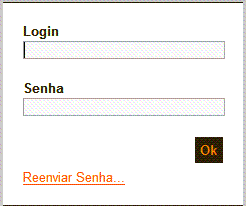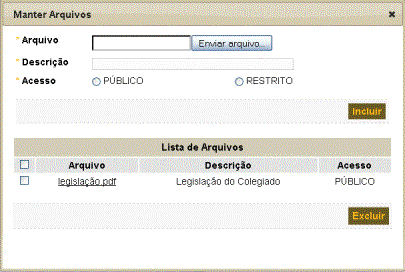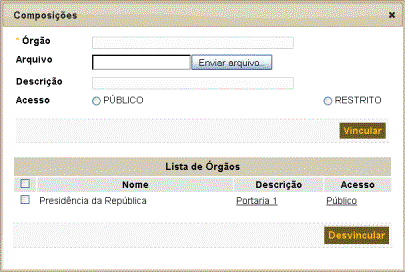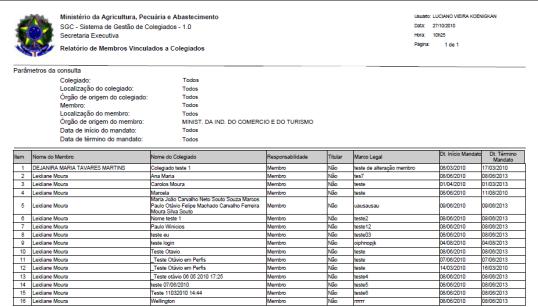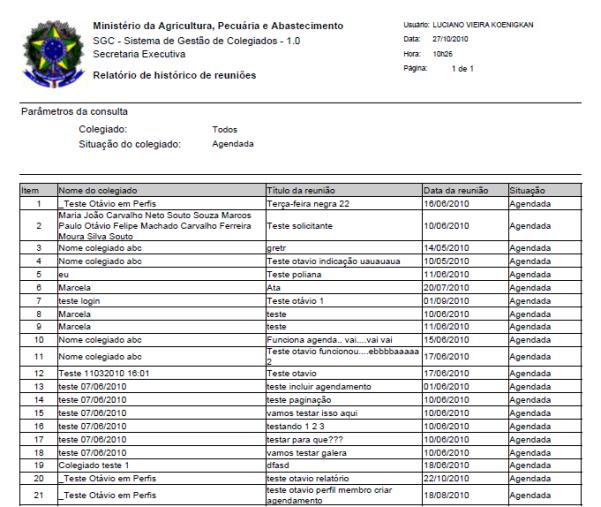MANUAL DO USUÁRIO
1.
INTRODUÇÃO
Este documento foi
elaborado por uma equipe técnica do Centro de Sustentação de Sistemas da
Politec, filial Brasília, sob a supervisão, acompanhamento e orientação do
gestor técnico da Coordenação Geral de Tecnologia da Informação do Ministério
da Agricultura, Pecuária e Abastecimento – MAPA/CGTI.
Trata-se do manual
do usuário do sistema SGC- Sistema de Gestão de Colegiados.
2.
OBJETIVOS
O
objetivo deste documento é fornecer subsídios para que os usuários possam
entender melhor as características do sistema, agilizando o processo de
aprendizado. É um repositório com informações detalhadas que, aliado ao
conhecimento das regras de negócio, a prática e a utilização constante
permitirão um melhor entendimento geral do sistema por parte dos usuários.
A intenção é que
este não seja um documento estático. O manual deve ser constantemente
aperfeiçoado e o retorno dos usuários com informações sobre sua utilização é
fundamental nesse trabalho.
Vale ressaltar
ainda que faz parte do processo de desenvolvimento do MAPA a exigência de
atualização deste documento quando houver alguma modificação do sistema, seja
em razão da necessidade de correções, ajustes ou implementação de novas
funcionalidades.
3.
INFORMAÇÕES SOBRE O MANUAL
O manual está organizado em duas partes: corpo principal e
anexos. No corpo principal você encontrará informações essenciais necessárias
ao entendimento e utilização do sistema. Nos anexos, informações adicionais e
complementares, que não fazem parte do dia a dia do sistema e são utilizadas
para eventuais consultas.
A seção mais importante do corpo do manual é a de
detalhamento das funcionalidades. Nesta seção todas as telas do sistema são
apresentadas e orientações específicas sobre o preenchimento de cada campo
estão presentes, por meio de áreas de procedimento e de observações, conforme
apresentado a seguir:
|
|
Apresenta uma descrição dos
procedimentos associados às telas com detalhamento de informações para
preenchimento de cada campo, etc. |
|
|
Apresentam informações adicionais,
observações e ou regras associadas aos procedimentos da tela ou
funcionalidades. Trata-se de uma área importante e que deve ser objeto de leitura
detalhada. |
Nos
anexos destacamos a importância de leitura da seção Perguntas e Respostas, onde
procuramos elencar os questionamentos considerados mais importantes sobre o
sistema, excelente repositório para tirar dúvidas pontuais. O anexo com orientações
sobre a forma de navegação é de muita importância para usuários que não estão
familiarizados com o novo padrão corporativo de interface e de navegação de
sistemas do MAPA.
4.
padrão visual
e de navegação
Atentos
aos mais recentes avanços tecnológicos na área de engenharia de software, a
Coordenação Geral de Tecnologia da Informação – CGTI/MAPA – estabeleceu um
conjunto de padrões para o desenvolvimento de novos sistemas. Esses padrões são
bastante abrangentes e estabelecem critérios para diversas disciplinas
abordadas no gerenciamento de projetos de informática. São cobertos por esses
padrões, desde a definição da linguagem de programação a ser utilizada, até as
informações e detalhes que devem constar nos artefatos de documentação.
O
desenvolvimento do SGC contemplou esses padrões. Portanto, a programação visual
e os padrões de navegação utilizados seguem as definições estabelecidas pelo
MAPA. O maior benefício da utilização de uma mesma interface por todos os
sistemas é a redução do tempo necessário ao aprendizado e, conseqüentemente, ao
treinamento. Uma vez que o usuário aprenda a navegar em um determinado sistema
do MAPA aprenderá, com maior facilidade e rapidez, a utilizar os demais. Os
treinamentos serão focados apenas nas regras de negócio, sem a necessidade de
abordar questões relacionadas à interface ou à navegação.
Em razão
do que foi exposto, torna-se desnecessário contemplar no corpo deste manual
essas questões; orientações mais detalhadas sobre o assunto estão presentes em
um documento específico da CGTI que trata sobre padrões de interface e
orientações básicas sobre o tema estão presentes no anexo III deste documento.
5.
SOBRE O SISTEMA
5.1.
Informações
básicas
Nome: Sistema de Gestão de Colegiados
Sigla: SGC
5.2.
O
que é o SGC?
SGC é o sistema desenvolvido com
o objetivo de apoiar a equipe da Secretária Executiva- Controlar ações, participações, decisões, convocações de
reunião e pendências no que se referem aos colegiados que o Ministério da
Agricultura, Pecuária e Abastecimento constitui ou possui servidores como
representantes.
A gestão dos Colegiados que o Ministério da Agricultura
participa visa proporcionar maior agilidade, segurança, transparência de dados
e informações atualizadas, bem como identificar e acompanhar a participação dos
representantes do MAPA em tais colegiados.
5.3. Como acessar?
A
aplicação estará disponível no portal de aplicativos Web do MAPA. Para acessar
ao sistema o usuário deverá acessar o portal de aplicativos e selecionar a
opção SGC-
Sistema de Gestão de Colegiados.
5.4. Por onde começar?
Para acessar o SGC há
necessidade que você tenha um cadastro prévio, pois o sistema lhe pedirá que
informe um Login e uma senha de acesso.
§
Para
realizar o primeiro acesso ao sistema, o usuário deverá informar no campo
“Login” o seu número de CPF e no campo “Senha”, a senha do usuário gerada
automaticamente e informada por e-mail.
|
|
O Login e a senha solicitados, não são os da rede
interna do MAPA. Você precisará entrar em contato com o gestor da área de
negócio para solicitar o respectivo cadastro. Após o cadastro no sistema o
usuário receberá no e-mail a senha de acesso ao Sistema. Considera-se neste documento o responsável pela
administração do sistema, o gestor da área de negócio, o colaborador da
Secretaria Executiva do MAPA. |
§
Para
a alteração de senha, o usuário deverá se autenticar no sistema e informar a
nova senha e a confirmá-la. Após alteração da senha, o usuário deverá efetuar o
login novamente.
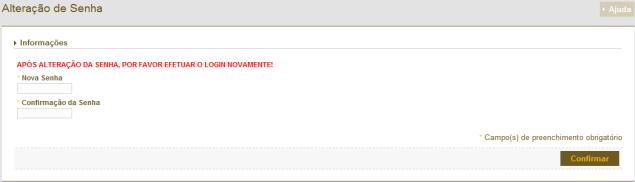
Figura 2: Tela de acesso
(Alteração de Senha)
§
No
caso de esquecimento de senha, o usuário deverá selecionar a opção “Reenviar
Senha” e informar o número do CPF e email para que uma nova senha seja enviada
automaticamente por e-mail.
|
|
5.5. Perfis de acesso ao sistema
Por motivos de segurança o
acesso a todos os sistemas do MAPA é diferenciado. Para que você possa ser
cadastrado no sistema é necessária a indicação de um perfil. Você somente
poderá acessar as funcionalidades e opções do sistema que estiverem cadastradas
em seu perfil de acesso.
Por meio do perfil, que também é
conhecido em outros locais como grupos de usuários, o administrador estabelece
quais funcionalidades e opções podem ser acessadas pelos usuários. E qualifica
esses usuários em grupos. Por exemplo: O perfil Administrador pode utilizar
todas as funcionalidades do sistema. O perfil Membro: acesso à consulta,
detalhamento e visualização de informações restritas de colegiados, que faça
parte, e assim por diante.
É uma forma de garantir a
integridade e, o mais importante, a segurança das informações.
A associação de perfis de acesso
aos usuários do sistema é solicitada pelo gestor da área de negócio. Para o SGC-
Sistema de Gestão de Colegiados os seguintes perfis de são atualmente
previstos:
§
Administrador:
é o perfil do responsável pelo sistema, o gestor da área de negócio. Neste
perfil estarão disponíveis todas as funcionalidades do sistema, sem exceções.
§
Administrador
Setorial: acesso a todos os fluxos, podendo apenas incluir, alterar, excluir,
desativar e visualizar informações restritas de colegiados pertencentes ao seu
setor. Para os demais colegiados, poderá apenas visualizar as informações
públicas.
§
Membro:
acesso à consulta, detalhamento e visualização de informações restritas de
colegiados, que faça parte. Para os demais colegiados, poderá apenas visualizar
as informações públicas.
§
Membro
Secretário: acesso à consulta, detalhamento e visualização de informações restritas
de colegiados, que o Membro o qual está vinculado faça parte. Para os demais
colegiados, poderá apenas visualizar as informações públicas.
§
Público:
acesso à consulta e detalhamento de colegiado, podendo apenas visualizar as
informações públicas.
As funcionalidades associadas a
cada um dos perfis existentes estão relacionadas em uma tabela constante do
Anexo II.
5.6. Controle de Interfaces
Relacionamos a seguir os controles mais comuns previstos
pelos padrões de programação.
|
* |
Campos assinalados com * indicam
que o preenchimento do mesmo é obrigatório. |
|
|
Executa consulta ou exibe tela para
realização de pesquisa. |
|
|
Exibe o respectivo help on-line da página. |
|
|
Item de seleção múltipla de
registros |
|
|
Item de seleção única de registro |
|
|
Permite realização de consulta, de
acordo com os parâmetros de pesquisa informados pelo usuário. |
|
|
Limpa e/ou reinicializa o conteúdo
de todos os casos da tela, quando possível. |
|
|
Aciona a tela que permite incluir
novas informações no sistema. |
|
|
Permite a alteração de acordo com
o(s) parâmetros(s) informado(s) pelo usuário. |
|
|
Aciona a ação de exclusão do(s)
registro(s) selecionado(s) pelo usuário. |
|
|
O botão voltar retorna o controle
do sistema para a tela anterior. |
|
|
Confirma ação solicitada pelo
usuário. |
5.7. Mensagens
As
mensagens do SGC foram classificadas em informativa, alerta, sucesso e erro.
5.7.1 Mensagens
Informativas
Mensagem que destaca aspectos importantes e esclarece
situações específicas de uma dada funcionalidade ou do sistema em geral.
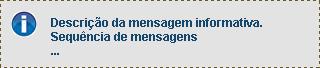
Figura 4: Mensagem informativa
5.7.2 Mensagens de Alerta
Mensagem que notifica uma situação anormal detectada pelo
sistema, cuja correção dependa de intervenção do usuário (ex.: O CPF informado
é inválido.). É comumente exibida em função do lançamento de uma exceção de
negócio.
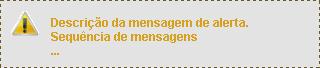
5.7.3 Mensagens de Sucesso
Mensagem que confirma a execução adequada pelo sistema de
uma ação ordenada pelo usuário (ex.: Inclusão realizada com sucesso).
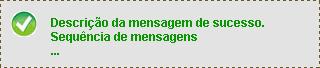
5.7.4 Mensagens de Erro
Mensagem que notifica uma situação anormal detectada pelo
sistema, que implique em uma falha da plataforma de software ou hardware (ex.:
Banco de dados indisponível.). É comumente exibida em função do lançamento de
uma exceção de sistema.
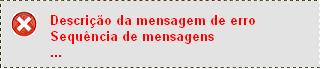
5.8. Recursos de Navegação
O Sistema Força de Trabalho possui alguns recursos de
navegação auxiliares que buscam tornar o uso do sistema mais amigável.
5.8.1 Paginação
O seguinte controle possibilita a navegação no resultado da
consulta. Você deve clicar sobre os links apresentados para navegar entre as
páginas.
![]()
Os controles são os seguintes:
|
|
Clique
sobre o link para solicitar ao sistema o posicionamento na primeira página do
resultado da consulta. É a página 1. |
|
|
Clique
sobre o link para solicitar ao sistema o posicionamento na página anterior do
resultado da consulta, se existente. |
|
|
Clique
sobre o link para solicitar ao sistema o posicionamento na próxima página do
resultado da consulta, se existente. |
|
|
Clique
sobre o link para solicitar ao sistema o posicionamento na última página do
resultado da consulta. É a página 256 do exemplo. |
|
|
No
controle apresentado você poderá indicar diretamente a página que deseja que
o sistema localize. Informe
um número válido, dentro do intervalo possível, ou seja, no exemplo
apresentado o número informado não poderá ser superior a 256 e nem inferior a
1. IMPORTANTE: Após a digitação do número
pressione o botão Enter. se você clicar sobre o link próximo, por
exemplo, o comportamento do sistema será outro. |
5.8.2 Calendário
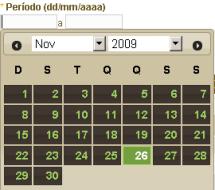
5.9. Alterações de informações
Os controles existentes na tela são os seguintes:
|
|
Clique
sobre o botão Alterar para solicitar ao sistema a ação de alteração das
informações. |
|
|
O
botão Voltar retorna o controle do sistema para a tela anterior. No caso, a tela
de consulta. |
É padrão
do modelo de navegação que o sistema apresente uma tela para que você confirme
a execução da operação de alteração. Clique sobre o botão Sim para confirmar a
alteração.
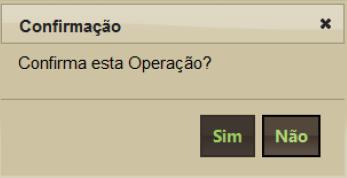
Figura 10: Confirmação Alteração
5.10.
Exclusão
de informações
A exclusão de registros é acionada se o usuário clicar sobre
o botão excluir, a partir da tela de exibição dos resultados da consulta.
A janela de confirmação padrão é
apresentada pelo sistema para que o usuário confirme a operação.
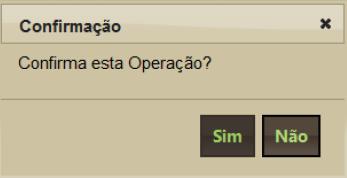
Figura 11: Confirmação Exclusão
|
|
|
Você somente poderá excluir um
registro se ele não estiver sendo referenciado. Isso quer dizer que para
excluir um registro da base de dados o mesmo não poderá ter sido associado a
nenhuma outra informação. O sistema apresentará uma mensagem de erro
indicando tal situação.
IMPORTANTE. Se mais
de um registro tiver sido selecionado e não for possível excluir apenas um
deles, então nenhum será removido da base de dados. Isso quer dizer que ou
todos são excluídos ou nenhum deles. Em alguns sistemas a exclusão é
lógica, ou seja, o registro é sinalizado como inativo e não é excluído
fisicamente da base de dados. |
6. VISÃO GERAL DAS FUNCIONALIDADES
Nesta seção você encontrará uma síntese descritiva de todas
as funcionalidades do sistema, independente dos perfis de acesso aos quais
podem estar associadas.
6.1.
Manter
Colegiados
Esta funcionalidade possui como
objetivo principal permitir a manutenção de informações sobre um colegiado.
Desta forma, por meio de sua execução será possível incluir, alterar,
desativar, excluir, consultar e detalhar os dados dos colegiados.
6.2.
Manter
Membros de Colegiados
Esta funcionalidade possui como
objetivo principal permitir a manutenção de informações sobre um membro de um
colegiado. Dessa forma, por meio de sua execução, será possível incluir,
alterar, excluir e consultar os dados de membros de colegiados.
6.3.
Vincular
Membros de Colegiados
Esta funcionalidade possui como
objetivo principal permitir a manutenção de informações sobre a vinculação de
um membro de um Colegiado. Dessa forma, por meio de sua execução, será possível
vincular, desvincular e excluir membro de colegiado.
6.4.
Manter
Secretários
Esta funcionalidade possui como objetivo principal incluir,
alterar, desvincular e consultar os dados secretários de membros de colegiado
do sistema.
6.5.
Manter
Administradores
Esta funcionalidade possui como objetivo principal permitir
a manutenção de informações sobre dados Administradores e dos Administradores
Setoriais do Sistema. Dessa forma, por meio de sua execução será possível
permite incluir, alterar, excluir e consultar
6.6.
Manter
Listas de Configurações
Esta funcionalidade possui como objetivo principal de
incluir, alterar, excluir e consultar os dados das listas configuráveis. As listas configuráveis envolvem as
informações de tabelas básicas do sistema como: Motivo Desativação Colegiado,
Motivo Desvinculação Membro, palavras-chaves, Tipos de Colegiados e Setores de
Colegiados.
6.7.
Indicar
Reuniões
Esta funcionalidade possui como objetivo principal incluir,
alterar, excluir e consultar indicações para reuniões de colegiados.
6.8.
Agendar
Reuniões
Esta funcionalidade possui como objetivo principal incluir,
alterar, excluir e consultar agendamentos para reuniões de colegiados.
6.9.
Manter
Reuniões
Esta
funcionalidade possui como objetivo principal editar, finalizar e consultar
atas de reuniões de Colegiados.
6.10.
Manter
Fórum de Discussão
Esta funcionalidade permite incluir, consultar e inserir
comentários nos tópicos de discussão criados nos fóruns de colegiados.
6.11.
Manter
Comunicação Automática
Esta
funcionalidade possui como objetivo principal que o Administrador configure
períodos e textos de mensagens a serem enviadas por email, automaticamente, para
eventos pré-definidos
6.12.
Reativar
Colegiados
Esta funcionalidade possui como objetivo
principal que o usuário reative um colegiado que se encontra com situação
desativada.
6.13.
Realizar
Buscas
Esta
funcionalidade possui como objetivo principal que usuários realizem buscas
sobre informações cadastrais, atas de reunião e fóruns de discussão de
Colegiados.
6.14.
Emitir
Relatório de Colegiados Analítico
Esta
funcionalidade possui como objetivo principal que o ator consulte e gere
relatórios em PDF dos dados cadastrais e membros vinculados a um colegiado.
6.15.
Emitir
Relatório de Colegiados
Esta funcionalidade possui como objetivo principal que o
ator consulte e gere relatórios em HTML, PDF e XLS da lista de colegiados
cadastrados no sistema.
6.16.
Emitir
Relatório Frequência de Membros
Esta
funcionalidade possui como objetivo principal que o ator consulte e gere
relatórios em HTML, PDF e XLS da frequência de membros em reuniões finalizadas
de colegiados.
6.17.
Emitir
Relatório Histórico Colegiados
Esta funcionalidade possui como objetivo principal que o
ator consulte e gere relatórios em
HTML, PDF e XLS da frequência de membros em reuniões finalizadas de colegiados.
6.18.
Emitir
Relatório Histórico de Reuniões
Esta funcionalidade possui como objetivo principal que o
ator consulte e gere relatórios em PDF dos dados cadastrais e membros
vinculados a um colegiado.
6.19.
Emitir
Relatório Membros Vinculados
Esta
funcionalidade possui como objetivo principal, que o ator consulte e gere
relatórios em HTML, PDF e XLS da lista de vínculos entre membro e colegiados.
7.
DETALHAMENTO DAS FuncionalIdades do Sistema
O objetivo desta
seção é fornecer as orientações necessárias para o entendimento de cada
funcionalidade do sistema. São apresentadas considerações sobre o preenchimento
de campos, ressaltadas as principais regras de negócio que devem ser
observadas, apresentados comentários adicionais, etc.
Não é foco abordar
questões específicas sobre a forma de navegação no sistema, pois o SGC segue o
padrão visual e de navegação corporativo do MAPA. Maiores detalhes podem ser
obtidos no anexo V deste documento.
7.1
Manter
Colegiados
A funcionalidade permite consultar, incluir, alterar,
excluir, desativar e detalhar os dados dos colegiados.
7.1.1
Consultar
A tela
apresentada a seguir pelo sistema possibilita que o usuário forneça os
parâmetros de pesquisa para realização da consulta. Vale ressaltar que é por
meio da opção de consulta que você poderá alterar excluir ou visualizar
(detalhar)
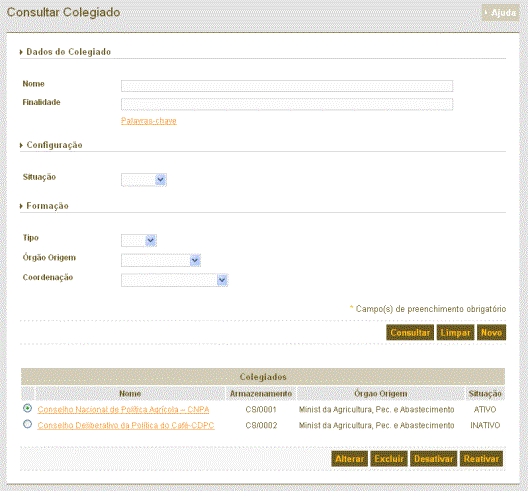
Figura 12: Manter Colegiados –
Consultar
Para a
tela de parâmetros de pesquisa as seguintes orientações devem ser observadas:
|
|
|
|
Nome |
Nome
do colegiado |
|
Finalidade |
Finalidade
do colegiado |
|
Selecionar
palavra-chave |
Quando
acionado, o sistema redireciona para a tela de Manter Índice |
|
Situação |
Informação
de configuração do colegiado |
|
Tipo
do colegiado |
Tipo
do colegiado |
|
Órgão
origem |
Órgão
de origem do colegiado |
|
Coordenação |
Órgão
que coordena o colegiado |
|
|
Quando
acionado, exibe resultados |
|
|
Quando
acionado, os campos irão ter seus valores limpos e a consulta suprimida. |
|
|
Quando
acionado, o sistema redireciona para a tela de inclusão |
|
Colegiado |
Exibe
as informações de colegiado |
|
|
Quando
acionado, o sistema redireciona para a tela de alteração |
|
|
Quando
acionado, o sistema exclui o registro selecionado |
|
|
Quando
acionado, o sistema desativar. |
|
|
Quando
acionado, o sistema reativar. |
|
|
|
Nenhum campo é obrigatório na
consulta. Se você apenas clicar sobre o botão consulta todos os registros da
base de dados serão apresentados. |
Ao
clicar o botão “![]() ”, o sistema exibirá a tela, conforme mostra a figura a seguir:
”, o sistema exibirá a tela, conforme mostra a figura a seguir:
7.1.2
Incluir
A tela
apresentada a seguir pelo sistema possibilita que o usuário inclua novo
colegiado.

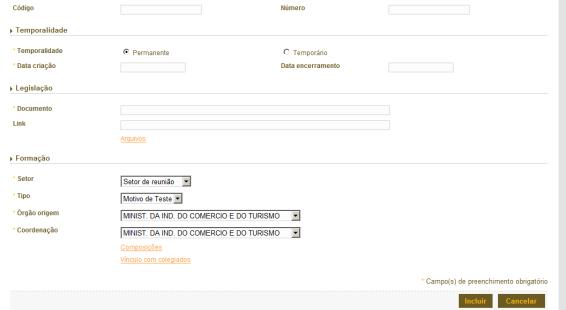
Figura 13: Manter Colegiados –
Incluir
Para a tela de inclusão as seguintes
orientações devem ser observadas:
|
|
|
|
Nome |
Nome
do colegiado |
|
Finalidade |
Finalidade
do colegiado |
|
Palavras-Chave |
Quando
acionado, o sistema redireciona para a tela de Manter Índice. |
|
Acesso |
Informação
de configuração do colegiado |
|
Situação |
Informação
de configuração do colegiado |
|
Código |
Código
do colegiado |
|
Número |
Número
do colegiado |
|
Temporalidade |
Tipo
de Temporalidade do colegiado |
|
Data
criação |
Data
de criação do colegiado |
|
Data
encerramento |
Data
de encerramento do colegiado |
|
Documento |
Legislação
que constituiu o colegiado |
|
Link |
URL
da legislação que constituiu o colegiado |
|
Arquivos |
Quando
acionado, o sistema redireciona para a tela de Manter Arquivos |
|
Setor |
Lista
dos setores de colegiado |
|
Tipo |
Listas
dos tipos de colegiado |
|
Órgão
origem |
Órgão
de origem do colegiado |
|
Coordenação |
Órgão
que coordena as atividades do colegiado |
|
Manter
composições |
Quando
acionado, o sistema redireciona para a tela de Manter Composições |
|
Manter
Vínculo com Colegiados |
Quando
acionado, o sistema redireciona para a tela de Manter Vínculo com Colegiados. |
|
|
Quando
acionado, o sistema registra a inclusão/alteração dos dados |
|
|
Quando
acionado, o sistema cancela a operação e retorna a tela anterior a sua
chamada |
Ao
clicar o “link”, o sistema exibirá a tela, conforme mostra a figura a seguir:
7.1.3
Visualizar
A tela
apresentada a seguir pelo sistema possibilita que o usuário visualize as
informações do Colegiado.
7.1.3.1
Dados do colegiado
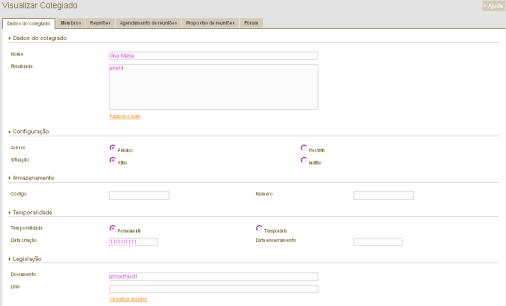
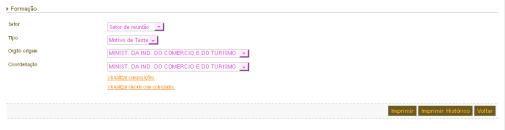
Figura 14: Manter Colegiados –
Visualizar - Dados do colegiado
|
|
|
|
Nome |
Nome
do colegiado |
|
Finalidade |
Finalidade
do colegiado |
|
Palavras-Chave |
Quando
acionado, o sistema redireciona para a tela de Manter Índice. |
|
Acesso |
Informação
de configuração do colegiado |
|
Situação |
Informação
de configuração do colegiado |
|
Código |
Código
do colegiado |
|
Número |
Número
do colegiado |
|
Temporalidade |
Tipo
de Temporalidade do colegiado |
|
Data
criação |
Data
de criação do colegiado |
|
Data
encerramento |
Data
de encerramento do colegiado |
|
Documento |
Legislação
que constituiu o colegiado |
|
Link |
URL
da legislação que constituiu o colegiado |
|
Visualizar
Arquivos |
Quando
acionado, o sistema redireciona para a tela de Visualizar Arquivos. |
|
Setor |
Lista
dos setores de colegiado |
|
Tipo |
Listas
dos tipos de colegiado |
|
Órgão
origem |
Órgão
de origem do colegiado |
|
Coordenação |
Órgão
que coordena as atividades do colegiado |
|
Lotações |
Quando
acionado, o sistema redireciona para a tela de Manter Composições. |
|
Manter
Vínculo com Colegiados |
Quando
acionado, o sistema redireciona para a tela de Manter Vínculo com Colegiados. |
|
|
Para
imprimir o relatório analítico de colegiados do PDF. |
|
|
Para
imprimir o relatório histórico de colegiados do PDF. |
|
|
Retorna o controle do sistema
para a tela anterior. |
7.1.3.2
Membros
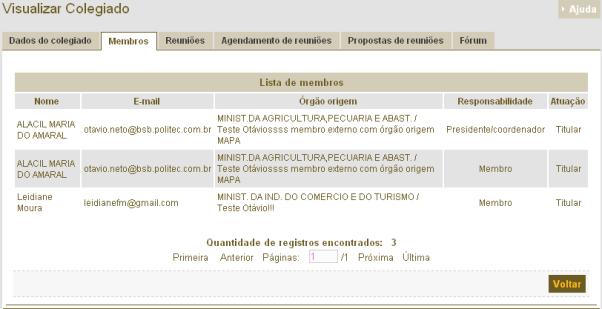
Figura 15: Manter Colegiados –
Visualizar - Membros
|
|
|
|
Lista de membros |
Exibe
as informações de membros. |
|
Nome |
Nome
do membro |
|
E-mail |
E-mail
do membros |
|
Órgão origem |
Órgão de origem do membro |
|
Responsabilidade |
Responsabilidade
do participante dentro do membro |
|
Atuação |
Atuação do membro |
|
|
Retorna o controle do sistema
para a tela anterior. |
7.1.3.3
Reuniões
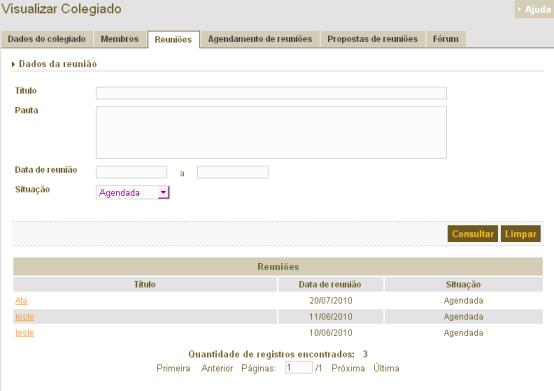
Figura 16: Manter Colegiados –
Visualizar – Reuniões
|
|
|
|
Título |
Título
da reunião |
|
Pauta |
Pauta da reunião |
|
Data de reunião |
Período
que de realização da reunião |
|
Situação |
Situação
da reunião |
|
|
Quando
acionado, exibe a tabela . |
|
|
Quando acionado, os campos irão ter seus valores limpos e a consulta
suprimida. |
|
Reuniões |
Exibe
as informações de reunião |
|
Título |
Título
da reunião. Ao
clicar o “Link”, o sistema exibirá a tela, conforme mostra a figura. “Ata de Reunião” |
|
Data reunião |
Data
da reunião |
|
Situação |
Situação
da reunião |
7.1.3.4
Agendamento de
reuniões
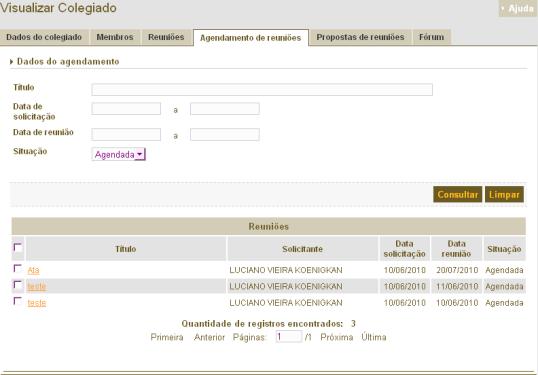
Figura 17: Manter Colegiados –
Visualizar – Agendamento de reuniões
|
|
|
|
Título |
Título
da reunião |
|
Data de solicitação |
Período
que a agendamento de reunião foi criada |
|
Data de reunião |
Período
que foi proposta a realização da reunião |
|
Situação |
Situação
da reunião |
|
|
Quando
acionado, exibe a tabela . |
|
|
Quando
acionado, os campos irão ter seus valores limpos e a consulta suprimida. |
|
Reuniões |
Exibe
as informações de reunião |
|
Título |
Título
da reunião Ao
clicar o “Link”, o sistema exibirá a tela, conforme mostra a figura. “Agendar reunião” |
|
Solicitante |
Nome do usuário que sugeriu a
reunião |
|
Data solicitação |
Data
que foi sugerida a reunião |
|
Data reunião |
Data
proposta para realização da reunião |
|
Situação |
Situação
da reunião |
7.1.3.5
Propostas de reuniões
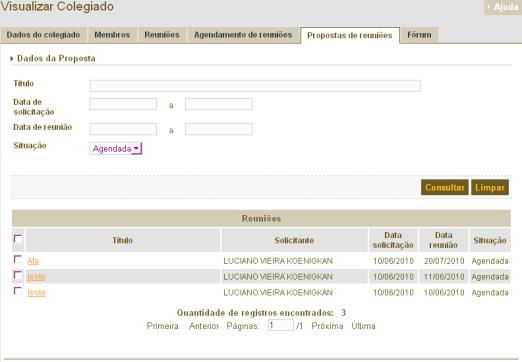
Figura 18: Manter Colegiados –
Visualizar – Propostas de reuniões
|
|
|
|
Título |
Título
da reunião |
|
Data de solicitação |
Período
que a indicação de reunião foi criada |
|
Data de reunião |
Período
que foi proposta a realização da reunião |
|
Situação |
Situação
da reunião |
|
|
Realiza
a consulta de acordo com o(s) parâmetro (os) informado(s) pelo dados da
proposta. |
|
|
Limpa
os dados informados pelo dados da proposta. |
|
Reuniões |
Exibe
as informações de reunião |
|
Título |
Título
da reunião “Proposta
de reunião” |
|
Solicitante |
Nome do usuário que sugeriu a
reunião |
|
Data solicitação |
Data
que foi sugerida a reunião |
|
Data reunião |
Data
proposta para realização da reunião |
|
Situação |
Situação
da reunião |
7.1.3.6
Fórum

Figura 19: Manter Colegiados –
Visualizar – Fórum
|
|
|
|
Tópico |
Nome
do tópico |
|
Data de criação do tópico |
Período
que foi a proposta criação do tópico |
|
Data comentário |
Período
que foi proposta do comentário |
|
|
Exibe
as informações de tópicos de discussão |
|
|
Limpa
os dados informados pelo usuário. |
|
Tópico |
Nome
do tópico |
|
Criado em |
Em
data do topico |
|
Criado por |
Por nome do topico |
|
Último comentário em |
Em
data do comentário |
|
Último comentário por |
Por
nome do comentário |
7.1.4
Alterar
A tela
apresentada a seguir pelo sistema possibilita que o usuário altere as informações
do Colegiado.
7.1.4.1
Dados do colegiado


Figura 20: Manter Colegiados –
Alterar – Dados do colegiado
|
|
|
|
Nome |
Nome
do colegiado |
|
Finalidade |
Finalidade
do colegiado |
|
Palavras-Chave |
Quando
acionado, o sistema redireciona para a tela de Manter Índice. |
|
Acesso |
Informação
de configuração do colegiado |
|
Situação |
Informação
de configuração do colegiado |
|
Código |
Código
do colegiado |
|
Número |
Número
do colegiado |
|
Temporalidade |
Tipo
de Temporalidade do colegiado |
|
Data
criação |
Data
de criação do colegiado |
|
Data
encerramento |
Data
de encerramento do colegiado |
|
Documento |
Legislação
que constituiu o colegiado |
|
Link |
URL
da legislação que constituiu o colegiado |
|
Visualizar
Arquivos |
Quando
acionado, o sistema redireciona para a tela de Visualizar Arquivos. |
|
Setor |
Lista
dos setores de colegiado |
|
Tipo |
Listas
dos tipos de colegiado |
|
Órgão
origem |
Órgão
de origem do colegiado |
|
Coordenação |
Órgão
que coordena as atividades do colegiado |
|
Lotações |
Quando
acionado, o sistema redireciona para a tela de Manter Composições. |
|
Manter
Vínculo com Colegiados |
Quando
acionado, o sistema redireciona para a tela de Manter Vínculo com Colegiados. |
|
|
Para
imprimir o relatório analítico de colegiados do PDF. |
|
|
Para
imprimir o relatório histórico de colegiados do PDF. |
|
|
Para
solicitar ao sistema a ação de alteração das informações. |
|
|
Retorna o controle do sistema
para a tela anterior. |
7.1.4.2
Membros
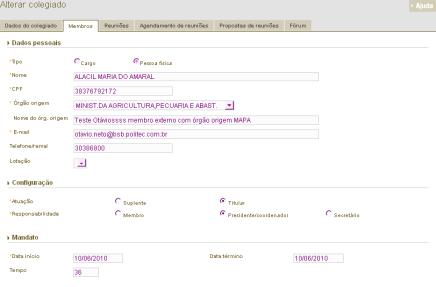

Figura 21: Manter Colegiados –
Alterar – Membros
|
|
|
|
Tipo |
Configuração
do membro |
|
Nome |
Nome
do membro |
|
CPF |
CPF
do membro |
|
Órgão origem |
Órgão
de origem do membro |
|
Nome do órg. origem |
Nome
do órgão de origem do membro, caso tenha sido informado. |
|
E-mail |
E-mail
do membros |
|
Telefone/ramal |
Telefone do membro |
|
Lotação |
Lotaçao do membro |
|
Atuação |
Atuação do membro |
|
Responsabilidade |
Responsabilidade do membro |
|
Data inicio |
Data inicio do membro |
|
Data termino |
Data termino do membro |
|
Tempo |
Tempo do membro |
|
Marco legal |
Marco legal do membro |
|
Link marco legal |
Link marco legal do membro |
|
Arquivos |
Arquivos do membro. |
|
|
Quando
acionado, o sistema registra a vinculação do colegiado. |
|
|
Limpa os dados informados pelo
usuário |
|
|
Retorna o controle do sistema
para a tela anterior. |
|
Lista de membros |
Exibe
as informações de membros. |
|
Nome |
Nome
do membro |
|
E-mail |
E-mail
do membros |
|
Órgão origem |
Órgão de origem do membro |
|
Responsabilidade |
Responsabilidade
do participante dentro do membro |
|
Atuação |
Atuação do membro |
|
|
Retorna o controle do sistema
para a tela anterior. |
7.1.4.3
Reuniões

Figura 22: Manter Colegiados –
Alterar – Reuniões
|
|
|
|
Título |
Título
da reunião |
|
Pauta |
Pauta da reunião |
|
Data de reunião |
Período
que de realização da reunião |
|
Situação |
Situação
da reunião |
|
|
Quando
acionado, exibe a tabela . |
|
|
Quando acionado, os campos irão ter seus valores limpos e a consulta
suprimida. |
|
Reuniões |
Exibe
as informações de reunião |
|
Título |
Título
da reunião. Ao
clicar o “Link”, o sistema exibirá a tela, conforme mostra a figura. “Ata de Reunião” |
|
Data reunião |
Data
da reunião |
|
Situação |
Situação
da reunião |
7.1.4.4
Agendamentos de
reuniões
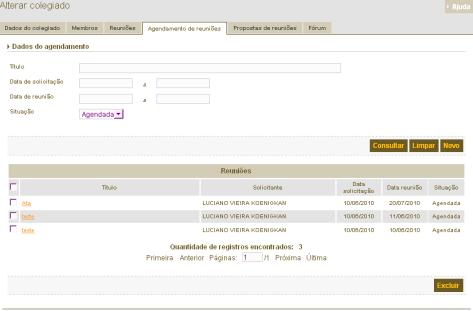
Figura 23: Manter Colegiados –
Alterar – Agendamentos de reuniões
|
|
|
|
Título |
Título
da reunião |
|
Data de solicitação |
Período
que a agendamento de reunião foi criada |
|
Data de reunião |
Período
que foi proposta a realização da reunião |
|
Situação |
Situação
da reunião |
|
|
Quando
acionado, exibe a tabela . |
|
|
Quando
acionado, os campos irão ter seus valores limpos e a consulta suprimida. |
|
Reuniões |
Exibe
as informações de reunião |
|
Título |
Título
da reunião “Agendar
reunião” |
|
Solicitante |
Nome do usuário que sugeriu a
reunião |
|
Data solicitação |
Data
que foi sugerida a reunião |
|
Data reunião |
Data
proposta para realização da reunião |
|
Situação |
Situação
da reunião |
|
|
Sistema
exibirá a tela para inclusão dos dados do novo registro. |
|
|
Exclui
um registro. |
7.1.4.5
Propostas de reuniões
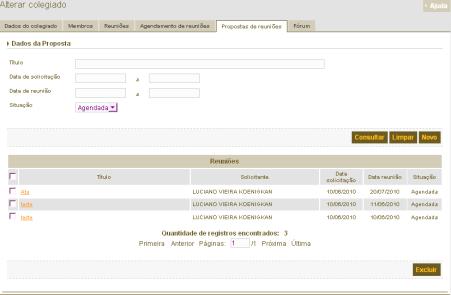
Figura 24: Manter Colegiados –
Alterar – Propostas de reuniões
|
|
|
|
Título |
Título
da reunião |
|
Data de solicitação |
Período
que a indicação de reunião foi criada |
|
Data de reunião |
Período
que foi proposta a realização da reunião |
|
Situação |
Situação
da reunião |
|
|
Realiza
a consulta de acordo com o(s) parâmetro (os) informado(s) pelo dados da
proposta. |
|
|
Limpa
os dados informados pelo dados da proposta. |
|
Reuniões |
Exibe
as informações de reunião |
|
Título |
Título
da reunião “Proposta
de reunião” |
|
Solicitante |
Nome do usuário que sugeriu a
reunião |
|
Data solicitação |
Data
que foi sugerida a reunião |
|
Data reunião |
Data
proposta para realização da reunião |
|
Situação |
Situação
da reunião |
|
|
Sistema
exibirá a tela para inclusão dos dados do novo registro. |
|
|
Exclui
um registro. |
7.1.4.6
Fórum
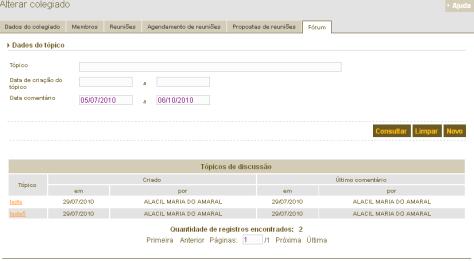
Figura 25: Manter Colegiados –
Alterar – Fórum
|
|
|
|
Tópico |
Nome
do tópico |
|
Data de criação do tópico |
Período
que foi a proposta criação do tópico |
|
Data comentário |
Período
que foi proposta do comentário |
|
|
Exibe
as informações de tópicos de discussão |
|
|
Limpa
os dados informados pelo usuário. |
|
Tópico |
Nome
do tópico. |
|
Criado em |
Em
data do topico |
|
Criado por |
Por nome do topico |
|
Último comentário em |
Em
data do comentário |
|
Último comentário por |
Por
nome do comentário |
|
|
Sistema
exibirá a tela para inclusão dos dados do novo registro. |
7.1.5
Excluir
A
exclusão segue o padrão de navegação dos demais sistemas. Na tela de consulta,
é necessário selecionar um registro de Colegiado e em seguida, selecionar a
opção “Excluir”.
7.1.6
Desativar
A tela
apresentada a seguir pelo sistema possibilita que o usuário desative as
informações do Colegiado. Na tela de consulta, selecione um registro de
Colegiado e em seguida, selecione a opção “Desativar”.
7.1.6.1
Dados do Colegiado

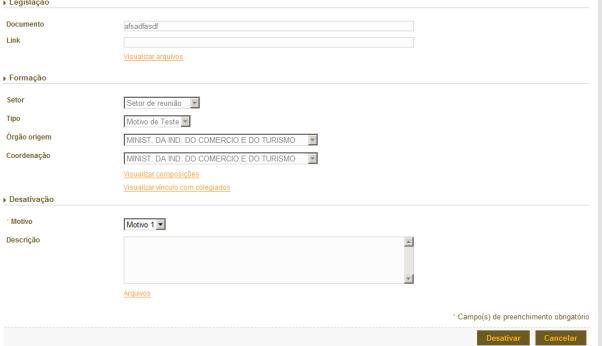
Figura 26: Manter Colegiados –
Desativar – Dados do colegiado
|
|
|
|
Nome |
Nome
do colegiado |
|
Finalidade |
Finalidade
do colegiado |
|
Visualizar
índice |
Quando
acionado, o sistema redireciona para a tela de Manter Índice. |
|
Acesso |
Informação
de configuração do colegiado |
|
Situação |
Informação
de configuração do colegiado |
|
Código |
Código
do colegiado |
|
Número |
Número
do colegiado |
|
Temporalidade |
Tipo
de Temporalidade do colegiado |
|
Data
criação |
Data
de criação do colegiado |
|
Data
encerramento |
Data
de encerramento do colegiado |
|
Documento |
Legislação
que constituiu o colegiado |
|
Link |
URL
da legislação que constituiu o colegiado |
|
Visualizar
Arquivos |
Quando
acionado, o sistema redireciona para a tela de Visualizar Arquivos. |
|
Setor |
Lista
dos setores de colegiado |
|
Tipo |
Listas
dos tipos de colegiado |
|
Órgão
origem |
Órgão
de origem do colegiado |
|
Coordenação |
Órgão
que coordena as atividades do colegiado |
|
Lotações |
Quando
acionado, o sistema redireciona para a tela de Manter Composições. |
|
Manter
Vínculo com Colegiados |
Quando
acionado, o sistema redireciona para a tela de Manter Vínculo com Colegiados. |
|
Motivo |
Motivo
da desativação do colegiado |
|
Descrição |
Descrição
do motivo de desativação |
|
Arquivo |
Quando
acionado, o sistema redireciona para a tela de Manter Arquivos |
|
|
Quando
acionado, o sistema registra a desativação dos dados. |
|
|
Quando
acionado, o sistema cancela a operação e retorna a tela anterior a sua
chamada. |
7.1.6.2
Membros
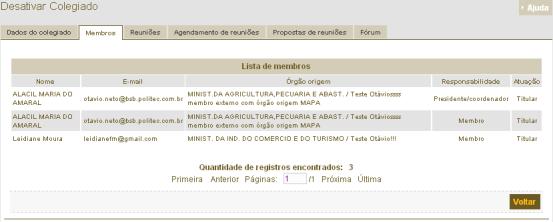
Figura 27: Manter Colegiados –
Desativar – Membros
|
|
|
|
Nome |
Nome
do membro |
|
Órgão origem |
Órgão
de origem do membro |
|
E-mail |
E-mail
do membros |
|
Atuação |
Atuação do membro |
|
Responsabilidade |
Responsabilidade do membro |
|
|
Retorna o controle do sistema
para a tela anterior. |
7.1.6.3
Reuniões
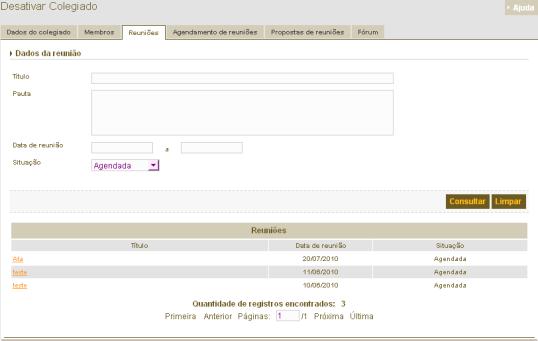
Figura 28: Manter Colegiados –
Desativar – Reuniões
|
|
|
|
Título |
Título
da reunião |
|
Pauta |
Pauta da reunião |
|
Data de reunião |
Período
que de realização da reunião |
|
Situação |
Situação
da reunião |
|
|
Quando
acionado, exibe a tabela . |
|
|
Quando acionado, os campos irão ter seus valores limpos e a consulta
suprimida. |
|
Reuniões |
Exibe
as informações de reunião |
|
Título |
Título
da reunião. Ao
clicar o “Link”, o sistema exibirá a tela, conforme mostra a figura. “Ata de Reunião” |
|
Data reunião |
Data
da reunião |
|
Situação |
Situação
da reunião |
7.1.6.4
Agendamento de
reuniões

Figura 29: Manter Colegiados –
Desativar – Agendamento de reuniões
|
|
|
|
Título |
Título
da reunião |
|
Data de solicitação |
Período
que a agendamento de reunião foi criada |
|
Data de reunião |
Período
que foi proposta a realização da reunião |
|
Situação |
Situação
da reunião |
|
|
Quando
acionado, exibe a tabela . |
|
|
Quando
acionado, os campos irão ter seus valores limpos e a consulta suprimida. |
|
Reuniões |
Exibe
as informações de reunião |
|
Título |
Título
da reunião “Agendar
reunião” |
|
Solicitante |
Nome do usuário que sugeriu a
reunião |
|
Data solicitação |
Data
que foi sugerida a reunião |
|
Data reunião |
Data
proposta para realização da reunião |
|
Situação |
Situação
da reunião |
7.1.6.5
Propostas de reuniões
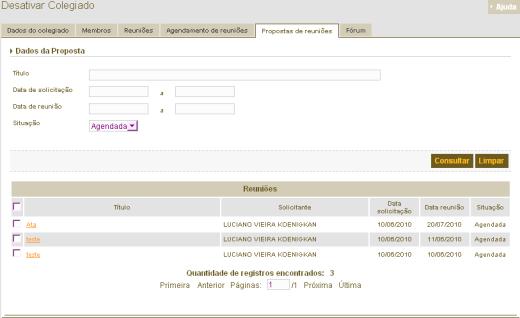
Figura 30: Manter Colegiados –
Desativar – Propostas de reuniões
|
|
|
|
Título |
Título
da reunião |
|
Data de solicitação |
Período
que a indicação de reunião foi criada |
|
Data de reunião |
Período
que foi proposta a realização da reunião |
|
Situação |
Situação
da reunião |
|
|
Realiza
a consulta de acordo com o(s) parâmetro (os) informado(s) pelo dados da
proposta. |
|
|
Limpa
os dados informados pelo dados da proposta. |
|
Reuniões |
Exibe
as informações de reunião |
|
Título |
Título
da reunião “Proposta
de reunião” |
|
Solicitante |
Nome do usuário que sugeriu a
reunião |
|
Data solicitação |
Data
que foi sugerida a reunião |
|
Data reunião |
Data
proposta para realização da reunião |
|
Situação |
Situação
da reunião |
7.1.6.6
Fórum
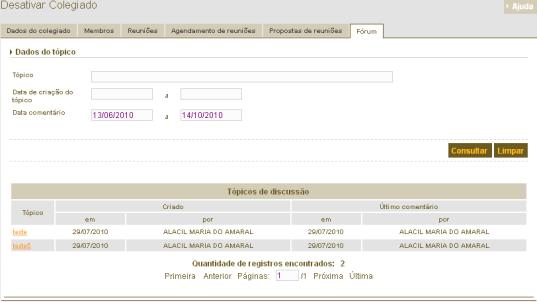
Figura 31: Manter Colegiados –
Desativar – Fórum
|
|
|
|
Tópico |
Nome
do tópico |
|
Data de criação do tópico |
Período
que foi a proposta criação do tópico |
|
Data comentário |
Período
que foi proposta do comentário |
|
|
Exibe
as informações de tópicos de discussão |
|
|
Limpa
os dados informados pelo usuário. |
|
Tópico |
Nome
do tópico. |
|
Criado em |
Em
data do topico |
|
Criado por |
Por nome do topico |
|
Último comentário em |
Em
data do comentário |
|
Último comentário por |
Por
nome do comentário |
7.1.7
Reativar

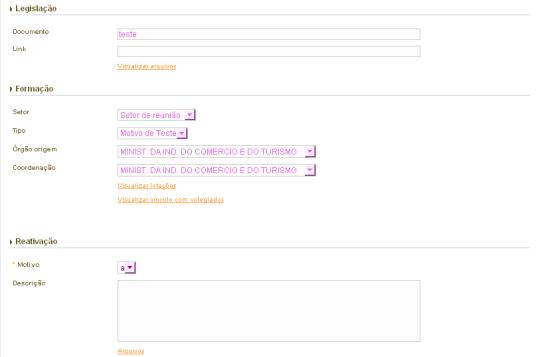

Figura 32: Manter Colegiados –
Reativar
|
|
|
|
Nome |
Nome
do colegiado |
|
Finalidade |
Finalidade
do colegiado |
|
Visualizar
índice |
Quando
acionado, o sistema redireciona para a tela de Visualizar Índice |
|
Acesso |
Informação
de configuração do colegiado |
|
Situação |
Informação
de configuração do colegiado |
|
Código |
Código
do colegiado |
|
Número |
Número
do colegiado |
|
Temporalidade |
Tipo
de Temporalidade do colegiado |
|
Data
criação |
Data
de criação do colegiado |
|
Data
encerramento |
Data
de encerramento do colegiado |
|
Documento |
Legislação
que constituiu o colegiado |
|
Link |
URL
da legislação que constituiu o colegiado |
|
Visualizar
Arquivos |
Quando
acionado, o sistema redireciona para a tela de Visualizar Arquivos |
|
Setor |
Lista
dos setores de colegiado |
|
Tipo |
Listas
dos tipos de colegiado |
|
Órgão
origem |
Órgão
de origem do colegiado |
|
Coordenação |
Órgão
que coordena as atividades do colegiado |
|
Visualizar
composições |
Quando
acionado, o sistema redireciona para a tela de Visualizar Composições |
|
Visualizar
vínculo com colegiados |
Quando
acionado, o sistema redireciona para a tela de Visualizar Vínculo com
Colegiados |
|
Motivo |
Motivo
da reativação do colegiado |
|
Descrição |
Descrição
do motivo de reativação |
|
Manter
Arquivos |
Quando
acionado, o sistema redireciona para a tela de Manter Arquivos |
|
Documento |
Nova
legislação que institui a reativação colegiado |
|
Link |
URL
da nova legislação que institui a reativação colegiado |
|
Manter
Arquivos |
Quando
acionado, o sistema redireciona para a tela de Manter Arquivos |
|
|
Quando
acionado, o sistema registra a reativação do colegiado |
|
|
Quando
acionado, o sistema cancela a operação |
7.1.8
Link dos Colegiados
7.1.8.1
Palavras-Chave - Link
A tela
apresentada a seguir pelo sistema possibilita que o usuário configure as
palavras-chaves do Colegiado.
Nas
operações “Incluir” e “Alterar” dados de um Colegiado, o administrador do
sistema poderá configurar as palavras-chaves do Colegiado. Para executar esta
operação, é necessário selecionar a opção “Palavra-Chave”.
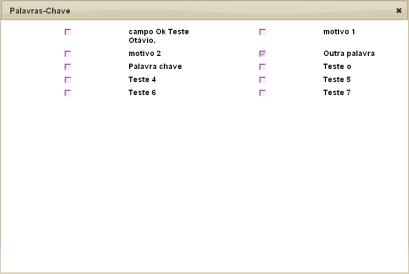
|
|
|
|
Arquivo |
Opção
para inserir arquivos |
|
Descrição |
Descrição
do arquivo |
7.1.8.2
Visualizar arquivos - Link
A tela
apresentada a seguir permite que o usuário visualize as informações dos
Colegiados cadastrados na base de dados do Ministério da Agricultura.
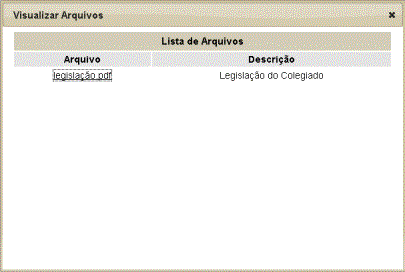
Figura 34: Visualizar Arquivos
|
|
|
|
Lista
de Arquivos |
Exibe
a lista com os arquivos |
|
Arquivo |
Nome
do arquivo |
|
Descrição |
Descrição
do arquivo |
7.1.8.3
Manter Arquivos -
Link
Nas
operações “Incluir” e “Alterar” dados de um Colegiado, o administrador do
sistema poderá manter arquivos referentes às legislações do Colegiado. Para
executar esta operação, é necessário selecionar a opção “Arquivos”.
|
|
|
|
Arquivo |
Opção
para inserir arquivos |
|
Descrição |
Descrição
do arquivo |
|
Acesso |
Informação
de configuração do colegiado |
|
Incluir |
Quando
acionado, o sistema registra a inclusão dos dados |
|
Lista
de Arquivos |
Exibe
a lista com os arquivos |
|
Item
de arquivo |
Selecionar
um para exclusão |
|
Arquivo |
Nome
do arquivo |
|
Descrição |
Descrição
do arquivo |
|
Acesso |
Tipo
de acesso do arquivo |
|
Excluir |
Quando
acionado, o sistema exclui os arquivos selecionados |
7.1.8.4
Visualizar lotações - Link
As
composições representam os órgãos que compõem um Colegiado. Se houver portaria
de nomeações, elas também poderão ser anexadas.
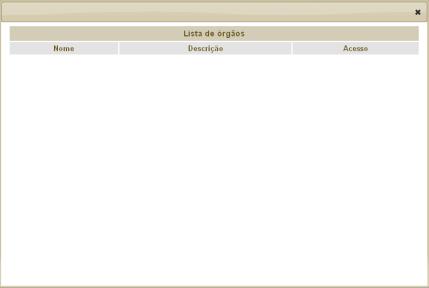
Figura 36: Visualizar
Composições
|
|
|
|
Lista
de Órgãos |
Exibe
a lista com as composições do colegiado |
|
Nome |
Nome
da composição |
|
Acesso |
Tipo
de acesso da composição |
|
Descrição |
Descrição
da composição |
7.1.8.5
Lotações - Link
Nas
operações “Incluir” e “Alterar” dados de um Colegiado, o administrador do
sistema poderá manter as composições do Colegiado. Para executar esta operação,
é necessário selecionar a opção “Composições”.
|
|
|
|
Órgão |
Órgão
do colegiado |
|
Arquivo |
Opção
para inserir arquivos |
|
Descrição |
Descrição
do arquivo |
|
Acesso |
Informação
de configuração do colegiado |
|
Vincular |
Quando
acionado, o sistema registra a vinculação do colegiado. |
|
Lista
de Órgão |
Exibe
a lista com os órgãos |
|
Item
de arquivo |
Selecionar
um para desvinculação |
|
Nome |
Nome
da composição |
|
Descrição |
Descrição
da composição |
|
Acesso |
Tipo
de acesso da composição |
|
Desvincular |
Quando
acionado, o sistema desvincula as composições selecionadas |
|
|
|
Para visualizar um colegiado é
necessário consulta um colegiado, detalhar para que |
7.1.8.6
Visualizar vínculo com colegiados - Link
As
operações visualizar colegiado representam os colegiados que se encontra a um
colegiado desativado.

Figura 38: Visualizar vínculo
com colegiados
|
|
|
|
Lista
de Colegiados |
Exibe
a lista de colegiados que se encontram vinculado, ao colegiado desativado |
|
Código |
Código
do colegiado |
|
Número |
Número
do colegiado |
|
Nome |
Nome
do colegiado |
7.1.8.7
Vínculo com colegiados - Link
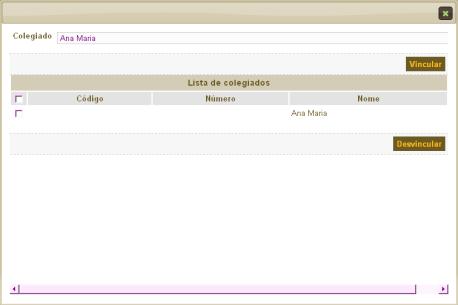
Figura 39: Vínculo com
colegiados
|
|
|
|
Colegiado |
Nome
do colegiado |
|
Vincular |
Quando
acionado, o sistema registra a vinculação do colegiado. |
|
Lista
de Colegiados |
Exibe
a lista de colegiados que se encontram vinculado, ao colegiado desativado |
|
Código |
Código
do colegiado |
|
Número |
Número
do colegiado |
|
Nome |
Nome
do colegiado |
|
Desvincular |
Quando acionado, o sistema
desvincula o secretário do colegiado |
7.1.9
Relatórios do Colegiados
7.1.9.1
Botão Imprimir - Emitir Relatório Analítico
Esta
funcionalidade permite que o ator consulte e gere relatórios em PDF dos dados
cadastrais e membros vinculados a um colegiado.

Figura 40: Emitir Relatório
Analítico
|
|
|
|
Usuário |
Usuário que executou o
relatório |
|
Data |
Data de geração do relatório |
|
Hora |
Hora de geração do relatório |
|
Página |
Paginação do relatório |
|
Nome |
Nome do colegiado |
|
Finalidade |
Finalidade do colegiado |
|
Legislação |
Legislação do colegiado |
|
Situação |
Situação do colegiado |
|
Palavras-chave |
Palavras-chave do colegiado |
|
Código |
Código de armazenamento do
colegiado |
|
Número |
Número de armazenamento do
colegiado |
|
Temporalidade |
Temporalidade do colegiado |
|
Data de criação |
Data de criação do colegiado |
|
Data de encerramento |
Data de encerramento do
colegiado |
|
Setor |
Setor do colegiado |
|
Tipo |
Tipo do colegiado |
|
Órgão Origem |
Órgão de origem do colegiado |
|
Coordenação |
Coordenação do colegiado |
|
Item |
Número seqüencial de registros
referente a composições |
|
Composições |
Lista de descrições das
composições do colegiado |
|
Item |
Número seqüencial de registros
referente a composições |
|
Vinculações |
Lista de nomes de colegiados
vinculados |
|
Nome do Membro |
Nome do membro vinculado ao
colegiado |
|
Órgão de Origem do Membro |
Nome do órgão do membro
vinculado ao colegiado |
|
Nome do órgão de origem do
membro |
Outro nome de órgão de origem
de membro vinculado ao colegiado |
|
Composição do vínculo com
colegiado |
Composição a qual o membro está
representando |
|
Data de início do mandato |
Data de início do mandato do
membro no colegiado |
|
Data de término do mandato |
Data de término do mandato do
membro no colegiado |
|
Responsabilidade |
Responsabilidade do membro no
colegiado |
|
Marco legal |
Marco legal de nomeação do
membro |
|
Membro titular |
Caso o membro seja suplente, apresenta
o nome do membro titular |
7.1.9.2
Botõa Imprimir Histórico
- Emitir Relatório Histórico Colegiado
Esta
funcionalidade permite que o ator consulte e gere relatórios em PDF dos dados
cadastrais e membros vinculados a um colegiado.

Figura 41: Emitir Relatório
Histórico Colegiado
|
|
|
|
Usuário |
Usuário que executou o
relatório |
|
Data |
Data de geração do relatório |
|
Hora |
Hora de geração do relatório |
|
Página |
Paginação do relatório |
|
Nome do colegiado |
Nome do colegiado |
|
Finalidade do colegiado |
Finalidade do colegiado |
|
Data de criação do colegiado |
Data de Criação do Colegiado |
|
Data de encerramento do colegiado |
Data de encerramento do
Colegiado |
|
Situação |
Situação do colegiado |
|
Setor |
Setor do colegiado |
|
Tipo |
Tipo do colegiado |
|
Órgão Origem |
Órgão de origem do colegiado |
|
Coordenação |
Coordenação do colegiado |
|
Item |
Número seqüencial de registros
referente a legislação |
|
Legislação |
Legislação do colegiado |
|
Nome do Membro |
Nome do membro vinculado ao
colegiado |
|
Órgão de Origem do Membro |
Nome do órgão do membro
vinculado ao colegiado |
|
Nome do órgão de origem do
membro |
Outro nome de órgão de origem
de membro vinculado ao colegiado |
|
Data de início do mandato |
Data de início do mandato do
membro no colegiado |
|
Data de término do mandato |
Data de término do mandato do
membro no colegiado |
|
Responsabilidade |
Responsabilidade do membro no
colegiado |
|
Marco legal |
Marco legal de nomeação do
membro |
|
Membro titular |
Caso o membro seja suplente,
apresenta o nome do membro titular |
|
Data de desvinculação |
Data de desvinculação do membro |
|
Motivo de desvinculação |
Motivo de desvinculação |
|
Descrição do motivo de
desvinculação |
Observação adicionada na
desvinculação do membro |
7.1.10
Tópico
7.1.10.1
Incluir tópico - Link

Figura 42: Incluir tópico - Link
|
|
|
|
Tópico |
Nome
do tópico |
|
Criado por |
Criado
por nome do tópico |
|
Criado em |
Criado
em data e hora do tópico |
|
Comentários |
Informações de comentários |
|
Inserir
comentário |
Inserir
o comentário do tópico |
|
Confirmar |
Quando
acionado, salva as informações de participante para reunião |
|
Cancelar |
Quando
acionado, cancela a operação, e retorna para a tela anterior |
7.1.10.2
Incluir tópico - Novo
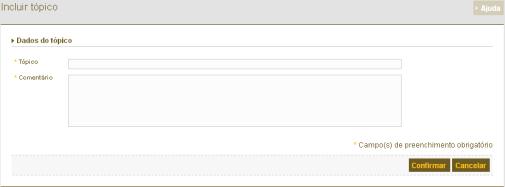
Figura 43: Incluir tópico – Novo
|
|
|
|
Tópico |
Nome
do tópico |
|
Comentários |
Informações de comentários |
|
Confirmar |
Quando
acionado, salva as informações de participante para reunião |
|
Cancelar |
Quando
acionado, cancela a operação, e retorna para a tela anterior |
7.2
Manter
membros
A
funcionalidade permite consultar, incluir, alterar e excluir um membro
colegiado. Para acessar esta funcionalidade, o usuário deverá selecionar o menu
“Membros” e em seguida, selecionar o menu “Manter Membros”.
7.2.1
Consultar
A tela
apresentada a seguir possibilita que o usuário forneça os parâmetros de pesquisa
para realização da consulta de membros de Colegiados. Vale ressaltar que é por
meio da opção de consulta que você poderá alterar excluir ou visualizar
(detalhar) informações.
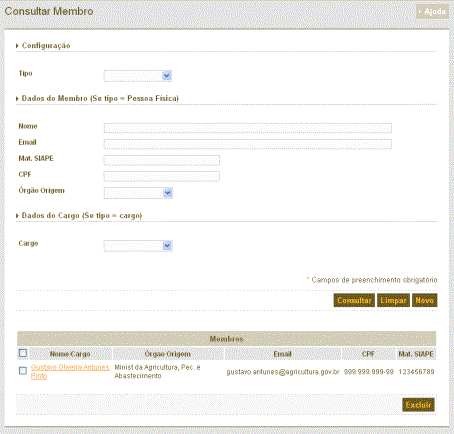
Figura 44: Manter membros –
Consultar
|
|
|
|
Tipo |
Configuração
do membro |
|
Nome |
Nome
do membro |
|
E-mail |
E-mail
do membros |
|
Matrícula SIAPE |
Mat.
SIAPE do servidor |
|
CPF |
CPF
do membro |
|
Órgão Origem |
Órgão
de origem do membro |
|
Nome do Órgão Origem |
Nome
do órgão de origem do membro, caso tenha sido informado. |
|
Cargo |
Órgão
do cargo |
|
|
Quando
acionado, exibe a Tela de Consulta Membro |
|
|
Quando
acionado, os campos irão ter seus valores limpos e a consulta suprimida. |
|
|
Quando
acionado, o sistema redireciona para a tela de inclusão |
|
Membros |
Exibe
as informações de membros |
|
Nome ou Cargo |
Nome
ou Cargo do Membros |
|
Órgão Origem |
Órgão Origem do membro |
|
E-mail |
E-mail
do membro |
|
CPF |
CPF
do membro |
|
Matrícula SIAPE |
Matrícula
SIAPE do membro |
|
|
Quando
acionado, o sistema exclui o registro selecionado |
7.2.2
Incluir
A tela
apresentada a seguir possibilita que o usuário inclua um novo membro de
colegiado.

Figura 45: Manter membros –
Incluir
|
|
|
|
Tipo |
Configuração do membro |
|
Nome |
Nome do membro |
|
Opção para pesquisa de pessoa física |
Direciona para Pesquisar Pessoa Física |
|
E-mail |
E-mail do membro |
|
Matrícula SIAPE |
Mat. SIAPE do servidor. |
|
Telefone/Ramal |
Telefone do membro |
|
CPF |
CPF do membro |
|
Órgão Origem |
Órgão de Origem do membro |
|
Nome do Órg. Origem |
Nome do Órgão de origem do
membro |
|
Cargo |
Órgão do cargo |
|
|
Quando acionado, o sistema
registra a inclusão dos dados |
|
|
Quando acionado, o sistema
restaura os campos para os valores originais |
|
|
Quando acionado, o sistema
cancela a operação. |
7.2.3
Alterar
A tela
apresentada a seguir possibilita que o usuário altere as informações dos
membros de Colegiados.
7.2.3.1 Dados do membro

Figura 46: Manter membros –
Alterar – Dados do membro
|
|
|
|
Dados do membro |
Configuração do membro |
|
Colegiado |
Direciona para Visualizar
colegiados vinculados |
|
Nome |
Nome do membro |
|
E-mail |
E-mail do membro |
|
CPF |
CPF do membro |
|
Matrícula SIAPE |
Nome do membro |
|
Telefone/Ramal |
Telefone do membro |
|
Órgão Origem |
Órgão de origem do membro |
|
Nome do Órg. Origem |
Nome do Órgão de origem do
membro |
|
|
Quando acionado, o sistema
registra a alteração dos dados |
|
|
Quando acionado, o sistema
restaura os campos para os valores originais |
|
|
Quando acionado, o sistema
cancela a operação e retorna a tela anterior a sua chamada |
7.2.3.2 Colegiados
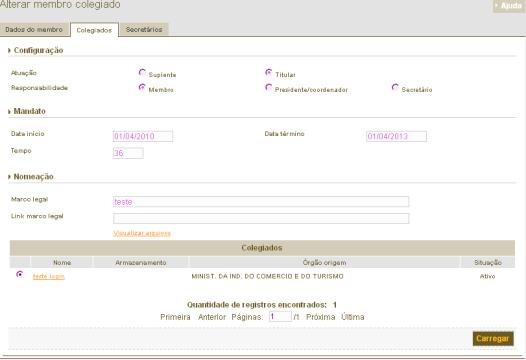
Figura 47: Manter membros –
Alterar – Colegiados
|
|
|
|
Colegiado |
Direciona para Visualizar
colegiados vinculados |
|
Atuação |
Atuação do membro |
|
Responsabilidade |
Responsabilidade do membro |
|
Data inicio |
Data inicio do membro |
|
Data término |
Data termino do membro |
|
Tempo |
Tempo do membro |
|
Marco legal |
Marco legal do membro |
|
Link marco legal |
Link marco legal do membro |
|
Visualizar arquivos |
Arquivos do membro. |
|
Colegiados |
Exibe
as informações de membros. |
|
Nome |
Nome
do membro |
|
Armazenamento |
Armazenamento do membro |
|
Órgão Origem |
Órgão
de origem do membro |
|
Situação |
Situação do membro |
|
|
Quando acionado, o sistema
registra a carregar dos dados |
7.2.3.3 Secretários
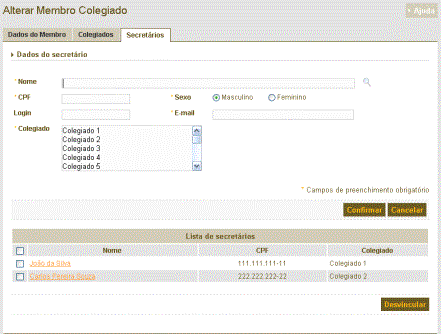
Figura 48: Manter membros –
Alterar – Secretários
|
|
|
|
Nome |
Nome do secretário |
|
Opção para pesquisa de pessoa física |
Direciona para Pesquisar Pessoa física MAPA |
|
CPF |
CPF do secretário |
|
Sexo |
Sexo do secretário |
|
Login |
Login do secretário |
|
E-mail |
E-mail do secretário |
|
Colegiado |
Nome do secretário |
|
|
Quando acionado, o sistema
registra a inclusão/alteração dos dados |
|
|
Quando acionado, o sistema
restaura os campos para os valores originais |
|
|
Quando acionado, o sistema
cancela a operação |
|
Lista de secretários |
Exibe
as informações de secretário |
|
Nome |
Nome
do secretário |
|
CPF |
CPF do
secretário |
|
Colegiado |
Colegiado
o qual a pessoa física exerce a função de secretário de membro |
|
Desvincular |
Quando acionado, o sistema
desvincula o secretário do membro |
7.2.4
Excluir
A
exclusão segue o padrão de navegação dos demais sistemas. Na tela de consulta,
é necessário selecionar um registro de membro de Colegiado e em seguida,
selecionar a opção “Excluir”.
7.2.5
Consultar pessoa física - Lupa

Figura 49: Consultar pessoa físcia - Consultar
|
|
|
|
Nome |
Nome
de pessoa física |
|
CPF |
CPF
de pessoa física |
|
Matrícula SIAPE |
Matrícula
SIAPE d pessoa física |
|
|
Quando
acionado, exibe a tabela do item 7 |
|
|
Quando
acionado, os campos irão ter seus valores limpos e a consulta suprimida. |
|
|
Quando
acionado, cancela a operação, e retorna para a tela anterior |
|
Lista de Pessoa física |
Exibe
as informações de pessoa física do MAPA |
|
Pessoa física |
Selecionar
uma pessoa física |
|
Nome |
Nome
da pessoa física Alterar |
|
CPF |
CPF
da pessoa física |
|
Matrícula SIAPE |
Matrícula
SIAPE da pessoa física |
|
|
Detalhar
os dados de um colegiado do tipo pessoa fisica. |
7.2.6
Detalhar Pessoa Física
A tela
apresentada a seguir pelo sistema possibilita que o usuário detalhe os dados de
um colegiado do tipo pessoa física.
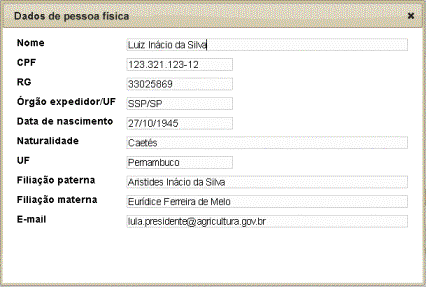
Figura 50: Dados de pessoa física
|
|
|
|
Nome |
Nome da pessoa física |
|
CPF |
CPF da pessoa física |
|
RG |
RG da pessoa física |
|
Órgão expedidor/UF |
Órgão expedidor da RG |
|
Data de nascimento |
Data de nascimento da pessoa física |
|
Naturalidade |
Naturalidade da pessoa física |
|
UF |
UF da pessoa física |
|
Filiação paterna |
Nome do pai da pessoa física |
|
Filiação materna |
Nome da mãe da pessoa física |
|
E-mail |
E-mail da pessoa física |
7.3
Configurações
A
funcionalidade permite consultar, incluir, alterar e excluir valores
configuráveis das tabelas de apoio. Para acessar esta funcionalidade, o usuário
deverá selecionar o menu “Configurações” e em seguida, selecionar o menu “Listas
Configuráveis”.
7.3.1
Listas configurações
As
listas configuráveis envolvem as informações de tabelas básicas do sistema
como: Motivo de Desativação de Colegiado, Motivo de Desvinculação de Membro,
Palavras-chaves, Tipos de Colegiados e Setores de Colegiados.

Figura 51: Configurações –
Listas configurações
|
|
|
|
Tipo |
Listas
que poderão ter seus registros mantidos |
|
Descrição |
Item
de lista configurável |
|
|
Quando
acionado, o sistema registra a inclusão/alteração dos dados |
|
|
Quando
acionado, os campos irão ter seus valores limpos, e tela retorna ao seu
estado inicial |
|
Valores
Cadastrados |
Exibe
os itens os itens da lista configurável selecionada |
|
Descrição |
Descrição
do item de lista configurável |
|
Tipo |
Lista
configurável que o item está associado |
|
Item de lista configurável |
Selecionar
um item de lista configurável para alteração ou exclusão |
|
|
Quando
acionado, o sistema exclui o registro selecionado |
|
|
Quando
acionado, o sistema registra a alteração dos dados |
|
|
|
A funcionalidade ‘’Listas
Configuráveis’’ permite ‘’Incluir’’ e ‘’Excluir’’ valores das tabelas de
apoio. Para acessar esta funcionalidade o usuário deverá selecionar o menu
‘’Configurações’’ |
|
Para ‘’Incluir’’ informações de
tabelas básicas do sistema o usuário poderá selecionar a opção,que incluir
que ficar do lado direito da tela. |
|
Para ‘’Excluir’’ informações o
usuário poderá selecionar a opção de excluir. conforme a ‘’Descrição’’ e o’’
Tipo’’ |
7.3.2Manter Comunicação Automática
7.3.2.1
Após reunião
Solicitação,
após reunião, para desenvolvimento da ata.
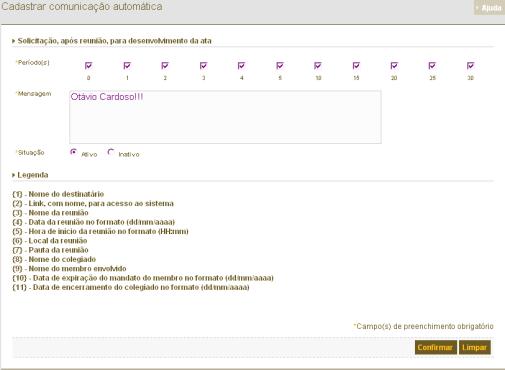
Figura 52: Configurações –
Manter Comunicação Automática – Após reunião
|
|
|
|
Período |
Período
que o sistema deverá enviar notificações via e-mail, para os envolvidos |
|
Mensagem |
Mensagem
a ser enviada por e-mail, para os envolvidos. |
|
Situação |
Lista
de situações que uma comunicação automática pode ter |
|
Legenda |
Valores
que poderão ser utilizados no preenchimento das mensagens a serem enviadas
por e-mail. |
|
|
Quando
acionado, persiste as configurações na base de dados |
|
|
Quando
acionado, os campos irão ter seus valores limpos e a consulta suprimida. |
7.3.2.2
Antes reunião
Aviso da
proximidade de reunião.
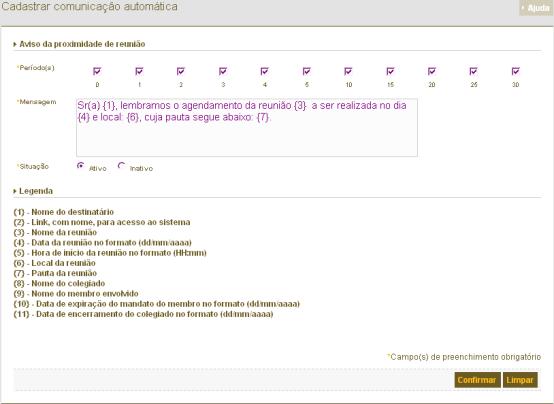
Figura 53: Configurações –
Manter Comunicação Automática – Antes reunião
|
|
|
|
Período |
Período
que o sistema deverá enviar notificações via e-mail, para os envolvidos |
|
Mensagem |
Mensagem
a ser enviada por e-mail, para os envolvidos. |
|
Situação |
Lista
de situações que uma comunicação automática pode ter |
|
Legenda |
Valores
que poderão ser utilizados no preenchimento das mensagens a serem enviadas
por e-mail. |
|
|
Quando
acionado, persiste as configurações na base de dados |
|
|
Quando
acionado, os campos irão ter seus valores limpos e a consulta suprimida. |
7.3.2.3
Antes Encerramento
Colegiado
Aviso
sobre o prazo previsto de encerramento de Colegiado.
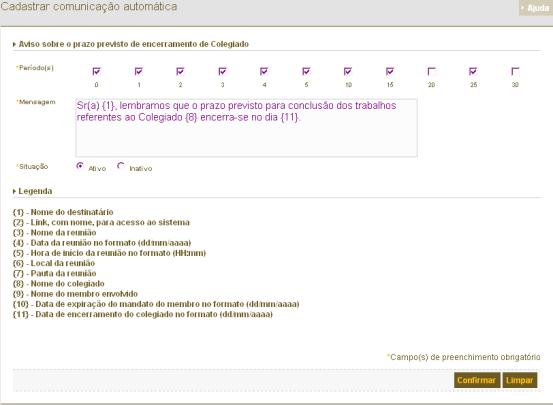
Figura 54: Configurações –
Manter Comunicação Automática – Antes Encerramento Colegiado
|
|
|
|
Período |
Período
que o sistema deverá enviar notificações via e-mail, para os envolvidos |
|
Mensagem |
Mensagem
a ser enviada por e-mail, para os envolvidos. |
|
Situação |
Lista
de situações que uma comunicação automática pode ter |
|
Legenda |
Valores
que poderão ser utilizados no preenchimento das mensagens a serem enviadas
por e-mail. |
|
|
Quando
acionado, persiste as configurações na base de dados |
|
|
Quando
acionado, os campos irão ter seus valores limpos e a consulta suprimida. |
7.3.2.4
Antes Encerramento
Mandato
Aviso
sobre a expiração do prazo de mandato da atuação de membros do Colegiado.
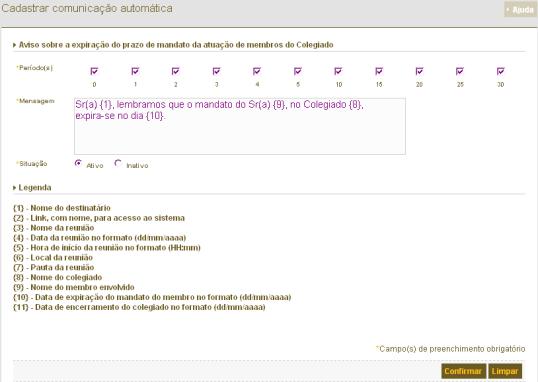
Figura 55: Configurações –
Manter Comunicação Automática – Antes Encerramento Mandato
|
|
|
|
Período |
Período
que o sistema deverá enviar notificações via e-mail, para os envolvidos |
|
Mensagem |
Mensagem
a ser enviada por e-mail, para os envolvidos. |
|
Situação |
Lista
de situações que uma comunicação automática pode ter |
|
Legenda |
Valores
que poderão ser utilizados no preenchimento das mensagens a serem enviadas
por e-mail. |
|
|
Quando
acionado, persiste as configurações na base de dados |
|
|
Quando
acionado, os campos irão ter seus valores limpos e a consulta suprimida. |
7.4
Manter
usuários
7.4.1
Consultar
A tela
apresentada a seguir pelo sistema possibilita que o usuário consultar novo
usuário na base de dados.

Figura 56: Manter usuários –
Consultar
|
|
|
|
Nome |
Nome
do administrador |
|
CPF |
CPF
do administrador |
|
Login |
Login
do administrador |
|
E-mail |
E-mail
do administrador |
|
Grupo |
Grupo
do administrador |
|
|
Quando
acionado, exibe a tela |
|
|
Quando
acionado, os campos irão ter seus valores limpos e a consulta suprimida. |
|
|
Quando
acionado, o sistema redireciona para a tela de inclusão |
|
Lista de usuários |
Exibe
as informações de administrador |
|
Nome |
Nome
do administrador |
|
CPF |
CPF
do administrador |
|
Login |
Login do administrador |
|
Grupo |
Grupo
do administrador |
|
|
Quando
acionado, o sistema desvincular o registro selecionado. |
7.4.2
Incluir
A tela
apresentada a seguir pelo sistema possibilita que o usuário incluía as
informações do usuário na base de dados.
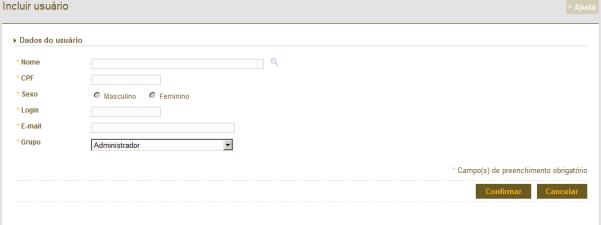
Figura 57: Manter usuários –
Incluir
|
|
|
|
Nome |
Nome do administrador |
|
Lupa |
Direciona para Pesquisar Servidor MAPA - Lupa |
|
CPF |
CPF do administrador |
|
Sexo |
Sexo do administrador |
|
Login |
Login do administrador |
|
E-mail |
E-mail do administrador |
|
Grupo |
Nome do administrador |
|
|
Quando acionado, o sistema
registra a inclusão dos dados |
|
|
Quando acionado, o sistema
cancela a operação e retorna a tela anterior a sua chamada |
7.4.3
Alterar

Figura 58: Manter usuários –
Alterar
|
|
|
|
Nome |
Nome do administrador |
|
CPF |
CPF do administrador |
|
Sexo |
Sexo do administrador |
|
Login |
Login do administrador |
|
E-mail |
E-mail do administrador |
|
Grupo |
Nome do administrador |
|
|
Quando acionado, o sistema
registra a inclusão dos dados |
|
|
O sistema reenviar a senha para
o email. |
|
|
Quando acionado, o sistema
cancela a operação e retorna a tela anterior a sua chamada |
7.4.4
Pesquisar Servidor MAPA – Lupa
A tela
apresentada a seguir permite que o usuário consulte as informações do servidor
cadastrado na base de dados do Ministério da Agricultura.

Figura 59: Pesquisar Servidor MAPA – Lupa
|
|
|
|
Nome |
Nome
do Colegiado |
|
CPF |
CPF |
|
Matrícula
|
Matricula
Siape Servidor MAPA |
|
|
Quando
acionado, o campo irá ter seus valores de consulta suprimida. |
|
|
Quando
acionado, o campo irá ter seus valores limpo |
|
|
Quando acionado, o sistema
cancela a operação e retorna a tela anterior a sua chamada. |
7.5
Buscar
7.5.1
Realizar busca
A
funcionalidade permite que os usuários realizem buscas sobre informações
cadastrais, atas de reunião e fóruns de discussão de Colegiados.
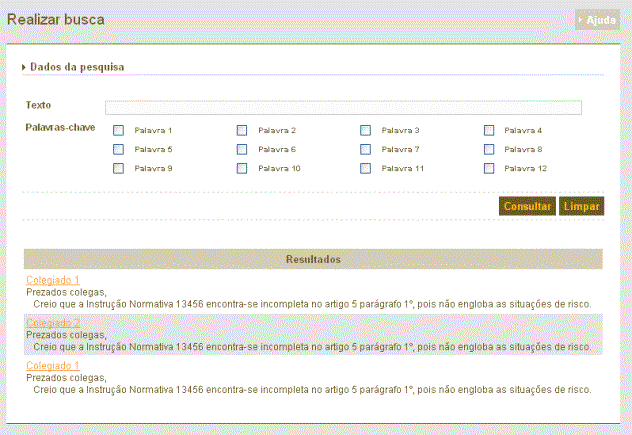
Figura 60: Buscar – Realizar
busca
|
|
|
|
Texto |
Nome
do colegiado |
|
Palavras-Chave |
Lista
de Palavras-Chave pré-cadastradas no sistema |
|
|
Quando
acionado, o sistema consulta os colegiados que atendem ao filtro informado |
|
|
Quando
acionado, os campos irão ter seus valores limpos e a consulta suprimida. |
|
Resultados |
Tabela
com resultados da pesquisa |
|
Nome
do Colegiado |
Nome
do colegiado que possui informações que atendem ao filtro. |
|
Texto
filtrado |
Texto
que atende ao filtro. |
7.6
Relatórios
7.6.1
Colegiados
Esta
funcionalidade permite que o ator consulte e gere relatórios em HTML, PDF e XLS
da lista de colegiados cadastrados no sistema.

Figura 61: Relatórios –
Colegiados
|
|
|
|
Nome |
Nome
do colegiado |
|
Temporalidade |
Temporalidade
do colegiado |
|
Data de Criação |
Período
de criação do colegiado |
|
Data de Encerramento |
Período de encerramento do colegiado |
|
Situação |
Situação
do colegiado |
|
Setor |
Setor
do colegiado |
|
Tipo |
Tipo
do colegiado |
|
Localização |
Localização
do colegiado |
|
Órgão
de Origem |
Órgão
de origem do colegiado |
|
Coordenação |
Coordenação
do colegiado |
|
Palavras-chave |
Lista
de palavras-chave |
|
|
Quando
acionado, executar a consulta |
|
|
Quando
acionado, os campos irão ter seus valores limpos e a consulta suprimida. |
|
Colegiados |
Exibe
as informações de colegiado |
|
Nome |
Nome
do colegiado |
|
Órgão de origem |
Sigla
do órgão de origem do colegiado |
|
Dt. Criação |
Data
de criação do colegiado |
|
Dt. Encerramento |
Data
de encerramento do colegiado |
|
Setor |
Setor
do colegiado |
|
Tipo |
Tipo
do colegiado |
|
Situação |
Situação
do colegiado |
|
|
Quando
acionado, gera PDF da consulta presente na tela. |
|
|
Quando
acionado, gera XLS da consulta presente na tela. |
7.6.2
Freqüência de membros
Esta
funcionalidade permite que o ator consulte e gere relatórios em HTML, PDF e XLS
da freqüência de membros em reuniões finalizadas de colegiados.
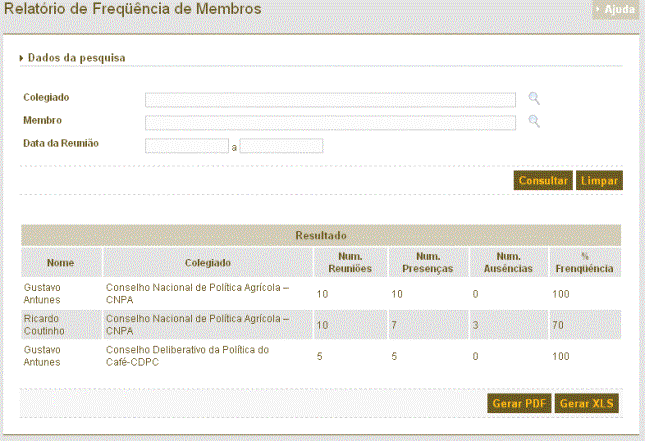
Figura 62: Relatórios –
Freqüência de membros
|
|
|
|
Colegiado |
Nome
do colegiado selecionado. |
|
Membro |
Nome
do membro selecionado. |
|
Data da reunião |
Período
de realização da reunião |
|
|
Quando
acionado, executar a consulta |
|
|
Quando
acionado, os campos irão ter seus valores limpos e a consulta suprimida. |
|
Resultado |
Exibe
os registros encontrados na consulta |
|
Nome |
Nome
do membro |
|
Colegiado |
Nome
do colegiado |
|
Número de reuniões |
Número
de reuniões finalizadas do colegiado em que o membro foi convidado |
|
Número de presenças |
Número
de presenças do membro |
|
Número de Ausências |
Número
de ausências do membro |
|
Percentual de freqüência |
Percentual
de presença do membro |
|
|
Quando
acionado, gera PDF da consulta presente na tela. |
|
|
Quando
acionado, gera XLS da consulta presente na tela. |
7.6.3
Membros vinculados
Esta
funcionalidade permite que o ator consulte e gere relatórios em HTML, PDF e XLS
da lista de vínculos entre membro e colegiados.

Figura 63: Relatórios – Membros
vinculados
|
|
|
|
Colegiado |
Nome
do colegiado selecionado |
|
Localização do Colegiado |
Localização
do colegiado |
|
Órgão de Origem do Colegiado |
Órgão
de origem do colegiado |
|
Membro |
Nome
do membro selecionado |
|
Localização do membro |
Localização
do membro |
|
Órgão
de origem do membro |
Órgão
de origem do membro |
|
Data de Início do Mandato |
Período
de início do mandato |
|
Data de Término do mandato |
Período de término do mandato |
|
|
Quando
acionado, executar a consulta |
|
|
Quando
acionado, os campos irão ter seus valores limpos e a consulta suprimida. |
|
Resultado |
Registros
encontrados na consulta |
|
Nome do membro |
Nome do
membro |
|
Nome do colegiado |
Nome
do colegiado a qual o membro está vinculado |
|
Titular |
Informa
se o membro é titular do colegiado |
|
Responsabilidade |
Responsabilidade
do membro no colegiado |
|
Data de início do mandato |
Data
de início do mandato |
|
Data de término do mandato |
Data
de término do mandato |
|
|
Quando
acionado, gera PDF da consulta presente na tela. |
|
|
Quando
acionado, gera XLS da consulta presente na tela. |
7.6.4
Histórico de reuniões
Esta
funcionalidade permite que o ator consulte e gere relatórios em HTML, PDF e XLS
do histórico de reuniões de colegiados.
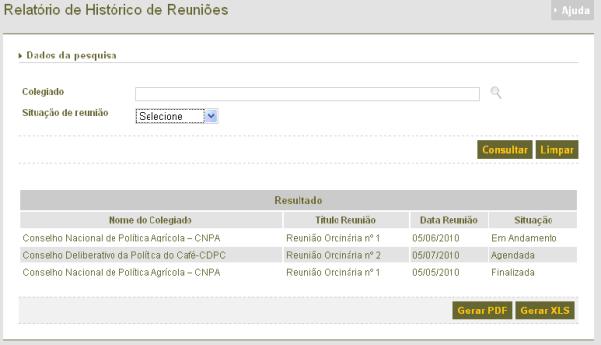
Figura 64: Relatórios –
Histórico de reuniões
|
|
|
|
Colegiado |
Nome
do colegiado selecionado. |
|
Situação
da reunião |
Situação
da reunião |
|
|
Quando
acionado, executar a consulta |
|
|
Quando
acionado, os campos irão ter seus valores limpos e a consulta suprimida. |
|
Resultado |
Exibe
os registros encontrados na consulta |
|
Nome do colegiado |
Nome
do colegiado |
|
Título da reunião |
Título
da reunião |
|
Data Reunião |
Data
da reunião |
|
Situação |
Situação
da reunião |
|
|
Quando
acionado, gera PDF da consulta presente na tela. |
|
|
Quando
acionado, gera XLS da consulta presente na tela. |
7.7
Ata de Reunião
Para
visualizar as informações da ata de reunião, o usuário deverá selecionar um
registro apresentado na consulta das reuniões do Colegiado.
7.7.1
Dados da Reunião
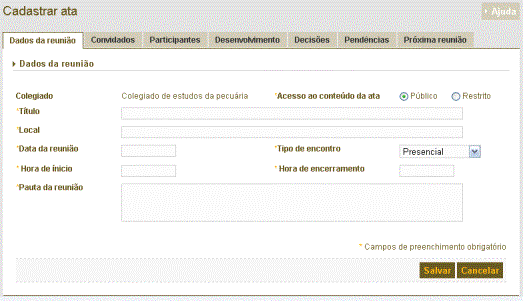
Figura 65: Ata de Reunião –
Dados da Reunião
|
|
|
|
Colegiado |
Nome do colegiado |
|
Acesso ao conteúdo da ata |
Tipo de acesso que a ata deverá
ter. |
|
Título |
Título da reunião |
|
Local |
Local da reunião |
|
Data da reunião |
Data de realização da reunião |
|
Tipo de encontro |
Tipo de encontro |
|
Hora da reunião |
Hora de início da reunião |
|
Hora de encerramento |
Hora de encerramento da reunião |
|
Pauta da reunião |
Pauta da reunião |
|
Salvar |
Quando acionado, o sistema
registra a inclusão dos dados de reunião |
|
Cancelar |
Quando acionado, o sistema
cancela a operação e retorna a tela anterior a sua chamada |
7.7.2
Convidados
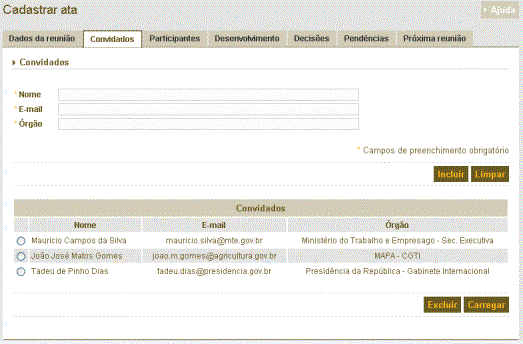
Figura 66: Ata de Reunião –
Convidados
|
|
|
|
Nome |
Nome do convidado |
|
E-mail |
E-mail do convidado |
|
Órgão |
Órgão de lotação do convidado |
|
Incluir |
Quando acionado, o sistema
registra a inclusão dos dados de convidado |
|
Limpar |
Quando acionado, o sistema
restaura os campos para os valores originais |
|
Cancelar |
Quando acionado, o sistema
cancela a operação . |
|
Convidados |
Informações de convidado |
|
Item convidado |
Selecionar
um convidado para alteração ou exclusão. |
|
Nome |
Nome do convidado |
|
E-mail |
E-mail do convidado |
|
Órgão |
Órgão de lotação do convidado |
|
Excluir |
Quando acionado, o sistema
exclui o convidado selecionado |
|
Carregar |
Quando acionado, o sistema
carrega as informações do convidado para alteração |
7.7.3
Participantes
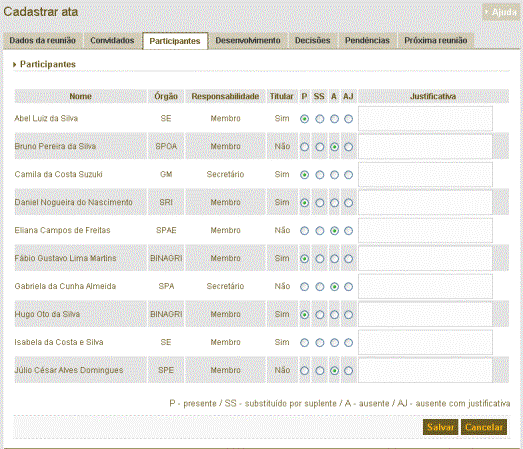
Figura 67: Ata de Reunião –
Participantes
|
|
|
|
Nome |
Nome
do participante |
|
Órgão |
Órgão
de lotação do participante |
|
Responsabilidade |
Responsabilidade
do participante dentro do colegiado |
|
Titular |
Titularidade
do participante dentro do colegiado |
|
Presença |
Informações
sobre freqüência |
|
Justificativa |
Justificativa
da ausência do participante |
|
Salvar |
Quando
acionado, salva as informações de participante de reunião. |
|
Cancelar |
Quando
acionado, cancela a operação. |
7.7.4
Desenvolvimento
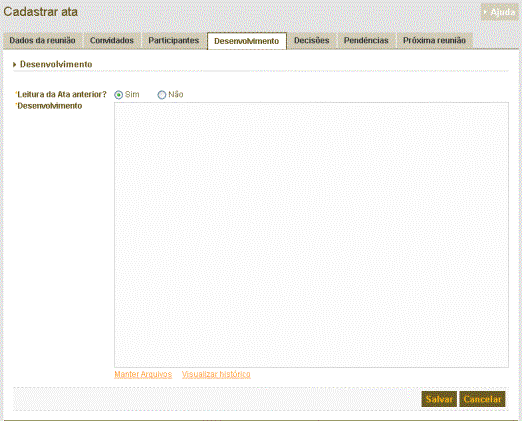
Figura 68: Ata de Reunião –
Desenvolvimento
|
|
|
|
Leitura da ata da reunião anterior? |
Informar
se ocorreu a leitura da ata da reunião anterior |
|
Desenvolvimento |
Desenvolvimento
da reunião |
|
Arquivos |
Quando
acionado, o sistema redireciona para a tela de Manter Arquivos |
|
Visualizar histórico |
Quando
acionado, o sistema redireciona para a tela de Visualizar histórico |
|
Salvar |
Quando
acionado, salva as informações de participante para reunião |
|
Cancelar |
Quando
acionado, cancela a operação, e retorna para a tela anterior |
7.7.5
Decisões
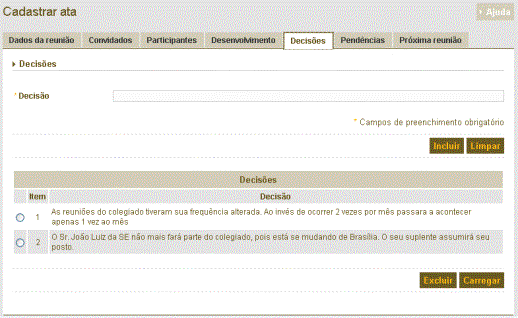
Figura 69: Ata de Reunião –
Decisões
|
|
|
|
Decisão |
Decisão tomada durante a
reunião |
|
Incluir |
Quando acionado, o sistema
registra a inclusão da decisão |
|
Limpar |
Quando acionado, o sistema
restaura os campos para os valores originais |
|
Convidados |
Informações de decisão |
|
Item decisão |
Selecionar
uma decisão para alteração ou exclusão. |
|
Item |
Número do item da decisão |
|
Decisão |
Decisão tomadas durante,
reunião |
|
Excluir |
Quando acionado, o sistema
exclui a decisão selecionada |
|
Carregar |
Quando acionado, o sistema
carrega as informações do convidado para alteração |
7.7.6
Pendências

Figura 70: Ata de Reunião –
Pendências
|
|
|
|
Pendência |
Pendência da reunião |
|
Responsável |
Responsável por atender a
pendência |
|
Data prevista |
Data prevista para atender a
pendência |
|
Incluir |
Quando acionado, o sistema
registra a inclusão dos dados de pendência |
|
Limpar |
Quando acionado, o sistema
restaura os campos para os valores originais |
|
Pendências |
Informações de pendências |
|
Item pendência |
Selecionar
uma pendência para alteração ou exclusão. |
|
Item |
Número do item da pendência |
|
Pendência |
Pendência da reunião |
|
Responsável |
Responsável por atender a
pendência |
|
Data prevista |
Data prevista para atender a
pendência |
|
Excluir |
Quando acionado, o sistema
exclui a pendência selecionada. |
|
Carregar |
Quando acionado, o sistema
carrega as informações da pendência para
alteração. |
7.7.7
Próxima reunião
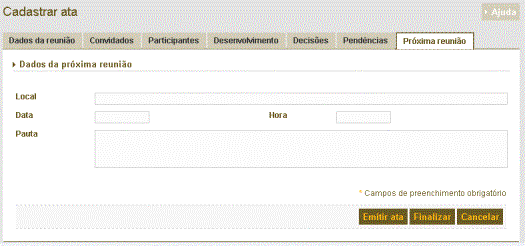
Figura 71: Ata de Reunião –
Próxima reunião
|
|
|
|
Local |
Local da próxima reunião |
|
Data |
Data de realização da próxima reunião |
|
Hora |
Hora de realização da próxima
reunião |
|
Pauta |
Pauta da próxima reunião |
|
Emitir
ata |
Quando
acionado, emite apresenta o modelo da ata de reunião com as informações
cadastradas para a reunião |
|
Finalizar |
Quando
acionado, finaliza a edição do conteúdo da ata de reunião |
|
Cancelar |
Quando
acionado, cancela a operação, e retorna para a tela anterior |
7.8 Agendar reunião
Para
visualizar as informações de agendar reunião, o usuário deverá selecionar um
registro apresentado na consulta das reuniões do Colegiado.
7.8.1
Dados da Reunião

Figura 72: Agendar reunião –
Dados da reunião
|
|
|
|
Colegiado |
Nome do colegiado |
|
Título |
Título da reunião |
|
Local |
Local da reunião |
|
Data da reunião |
Data de realização da reunião |
|
Tipo de encontro |
Tipo de encontro |
|
Hora de início |
Hora de início da reunião |
|
Hora de encerramento |
Hora de encerramento da reunião |
|
Pauta da reunião |
Pauta da reunião |
|
Salvar |
Quando acionado, o sistema
registra a inclusão dos dados de reunião |
|
Cancelar |
Quando acionado, o sistema
cancela a operação e retorna a tela anterior a sua chamada |
7.8.2
Convidados
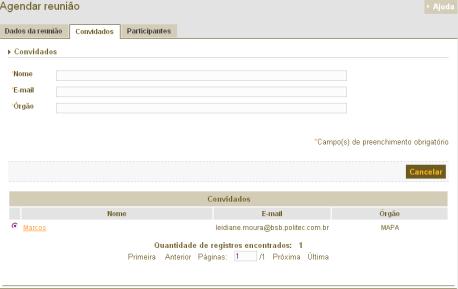
Figura 73: Agendar reunião – Convidados
|
|
|
|
Nome |
Nome do convidado |
|
E-mail |
E-mail do convidado |
|
Órgão |
Órgão de lotação do convidado |
|
Incluir |
Quando acionado, o sistema
registra a inclusão dos dados de convidado |
|
Limpar |
Quando acionado, o sistema
restaura os campos para os valores originais |
|
Cancelar |
Quando acionado, o sistema
cancela a operação e retorna a tela anterior a sua chamada |
|
Convidados |
Informações de convidado |
|
Item convidado |
Selecionar
um convidado para alteração ou exclusão. |
|
Nome |
Nome do convidado |
|
E-mail |
E-mail do convidado |
|
Órgão |
Órgão de lotação do convidado |
|
Excluir |
Quando acionado, o sistema
restaura os campos para os valores originais |
|
Carregar |
Quando acionado, o sistema
carrega as informações do convidado para alteração |
7.8.3
Participantes
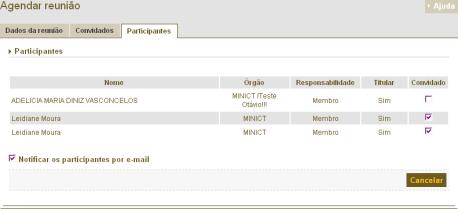
Figura 74: Agendar reunião – Participantes
|
|
|
|
Nome |
Nome
do participante |
|
Órgão |
Órgão
de lotação do participante |
|
Responsabilidade |
Responsabilidade
do participante dentro do colegiado |
|
Titular |
Titularidade
do participante dentro do colegiado |
|
Convidado |
Seleção
para convite |
|
Notificar
os participantes por e-mail |
Seleção
para envio aos participantes sobre inclusão, alteração e exclusão de
agendamento de reunião |
|
Imprimir lista de presença |
Quando
acionado, emite a lista de presença com os participantes convidados |
|
Salvar |
Quando
acionado, salva as informações de participante para reunião |
|
Cancelar |
Quando
acionado, cancela a operação, e retorna para a tela anterior |
7.9 Proposta de reunião
Nas
operações “Incluir” e “Alterar” dados de uma Reunião, o administrador do
sistema poderá manter dados referentes às reuniões do Colegiado.
7.9.1
Dados da Reunião

Figura 75: Proposta de reunião – Dados da reunião
|
|
|
|
Colegiado |
Nome do colegiado |
|
Tipo de encontro |
Tipo de encontro |
|
Título |
Título da reunião |
|
Local |
Local da reunião |
|
Data da reunião |
Data de realização da reunião |
|
Hora de inicio |
Hora de realização da reunião |
|
Pauta da reunião |
Pauta da reunião |
|
Salvar |
Quando acionado, o sistema
registra a inclusão dos dados de reunião |
|
Cancelar |
Quando acionado, o sistema
cancela a operação e retorna a tela anterior a sua chamada |
7.9.2
Convidados
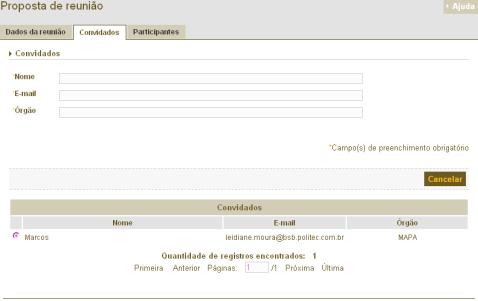
Figura 76: Proposta de reunião – Convidados
|
|
|
|
Nome |
Nome do convidado |
|
E-mail |
E-mail do convidado |
|
Órgão |
Órgão de lotação do convidado |
|
Incluir |
Quando acionado, o sistema
registra a inclusão dos dados de convidado |
|
Limpar |
Quando acionado, o sistema
restaura os campos para os valores originais |
|
Cancelar |
Quando acionado, o sistema
cancela a operação e retorna a tela anterior a sua chamada |
|
Convidados |
Informações de convidado |
|
Item convidado |
Selecionar
um convidado para alteração ou exclusão. |
|
Nome |
Nome do convidado |
|
E-mail |
E-mail do convidado |
|
Órgão |
Órgão de lotação do convidado |
|
Excluir |
Quando acionado, o sistema
restaura os campos para os valores originais |
|
Carregar |
Quando acionado, o sistema
carrega as informações do convidado para alteração |
7.9.3
Participantes
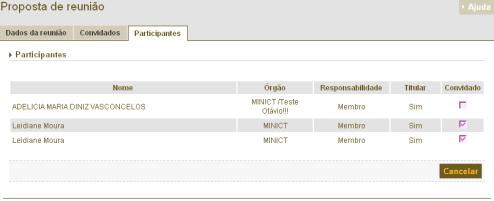
Figura 77: Proposta de reunião – Participantes
|
|
|
|
Nome |
Nome
do participante |
|
Órgão |
Órgão
de lotação do participante |
|
Responsabilidade |
Responsabilidade
do participante dentro do colegiado |
|
Titular |
Titularidade
do participante dentro do colegiado |
|
Convidado |
Seleção
para convite |
|
Salvar |
Quando
acionado, salva as informações de participante para reunião |
|
Cancelar |
Quando
acionado, cancela a operação, e retorna para a tela anterior |
7.10 Pesquisar colegiado

Figura 78: Pesquisar colegiado
|
|
|
|
Nome |
Nome
do colegiado |
|
Setor |
Setor
do colegiado |
|
Tipo |
Tipo
do colegiado |
|
Órgão origem |
Órgão
origem do colegiado |
|
|
Quando
acionado, exibe a tabela do item 7 |
|
|
Quando
acionado, os campos irão ter seus valores limpos e a consulta suprimida. |
|
|
Quando
acionado, cancela a operação, e retorna para a tela anterior |
|
Lista de Pessoa física |
Exibe
as informações de pessoa física do MAPA |
|
Nome |
Nome
do colegiado |
|
Setor |
Setor
do colegiado |
|
Tipo |
Tipo
do colegiado |
|
Órgão origem |
Órgão
origem do colegiado |
|
Situação |
Situação
do colegiado |
|
Selecionar |
Retorna
para a tela anterior a sua chamada com as informações do registro selecionado
no campo 8 |
7.11 Consultar membro
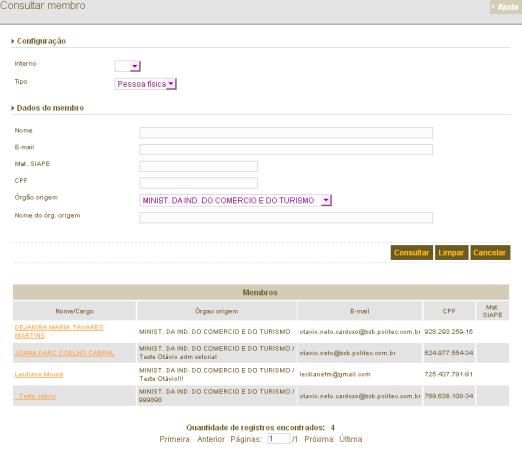
|
|
|
|
Interno |
Interno
do membro |
|
Tipo |
Tipo
do membro |
|
Nome |
Nome
do membro |
|
E-mail |
E-mail
do membro |
|
CPF |
CPF
de pessoa física |
|
Matrícula SIAPE |
Matrícula
SIAPE d pessoa física |
|
Órgão
origem |
Órgão
origem do membro |
|
Nome
do órg. origem |
Nome
do órgão origem do membro |
|
|
Quando
acionado, exibe a tabela do item 7 |
|
|
Quando
acionado, os campos irão ter seus valores limpos e a consulta suprimida. |
|
|
Quando
acionado, cancela a operação, e retorna para a tela anterior |
|
Lista de Pessoa física |
Exibe
as informações de pessoa física do MAPA |
|
Nome/Cargo |
Nome
e Cargo do membro |
|
Órgão origem |
Orgão
origem do membro |
|
E-mail |
E-mail
do membro |
|
CPF |
CPF
da pessoa física |
|
Matrícula SIAPE |
Matrícula
SIAPE da pessoa física |
|
Selecionar |
Retorna
para a tela anterior a sua chamada com as informações do registro. |
7.12
Gerar dos Relatórios
– PDF e XLS
7.12.1 Relatórios de
Colegiados

Figura 80: Relatório de Colegiados
|
|
|
|
Usuário |
Usuário que executou o
relatório |
|
Data |
Data de geração do relatório |
|
Hora |
Hora de geração do relatório |
|
Página |
Paginação do relatório |
|
Nome |
Nome do colegiado informado
como parâmetro de consulta |
|
Temporalidade |
Temporalidade do colegiado
informado como parâmetro de consulta |
|
Data de criação |
Período de criação informado
como parâmetro de consulta |
|
Data de encerramento |
Período de encerramento
informado como parâmetro de consulta |
|
Situação |
Situação informada como
parâmetro de consulta |
|
Setor |
Setor informado como parâmetro
de consulta |
|
Tipo |
Tipo de colegiado informado
como parâmetro de consulta |
|
Localização |
Localização do colegiado
informado como parâmetro de consulta |
|
Órgão Origem |
Órgão de origem informado como
parâmetro de consulta |
|
Coordenação |
Coordenação informada como
parâmetro de consulta |
|
Palavras-chave |
Conjunto de palavras-chave
informado como parâmetro de consulta |
|
Resultado |
Resultado da consulta |
|
Item |
Número seqüencial de registros |
|
Nome |
Nome do colegiado |
|
Data de criação |
Data de criação do colegiado |
|
Data de encerramento |
Data de encerramento do
colegiado |
|
Situação |
Situação do colegiado |
|
Setor |
Setor do colegiado |
|
Tipo |
Tipo do colegiado |
|
Órgão Origem |
Sigla do órgão de origem do
colegiado |
|
Coordenação |
Sigla da coordenação do
colegiado |
7.12.2 Relatórios de Freqüência de membros
Figura 81: Relatório de Freqüência de Membros
|
|
|
|
Usuário |
Usuário que executou o
relatório |
|
Data |
Data de geração do relatório |
|
Hora |
Hora de geração do relatório |
|
Página |
Paginação do relatório |
|
Colegiado |
Nome do colegiado informado
como parâmetro de consulta |
|
Membro |
Nome do membro do colegiado
informado como parâmetro de consulta |
|
Data da reunião |
Período da reunião informado
como parâmetro de consulta |
|
Resultado |
Resultado da consulta |
|
Item |
Número seqüencial de registros |
|
Nome do Membro |
Nome do membro |
|
Nome do Colegiado |
Nome do colegiado |
|
Nº Reuniões |
Numero de reuniões do membro |
|
Nº Presenças |
Numero de presenças do membro |
|
Nº Ausências |
Numero de ausências do membro |
|
% Freqüência |
Percentual
de presença do membro |
7.12.3 Relatórios de Membros vinculados
Figura 82: Relatório de Membros Vinculados a
Colegiados
|
|
|
|
Usuário |
Usuário que executou o
relatório |
|
Data |
Data de geração do relatório |
|
Hora |
Hora de geração do relatório |
|
Página |
Paginação do relatório |
|
Colegiado |
Nome do colegiado informado
como parâmetro de consulta |
|
Localização do colegiado |
Localização do colegiado informado
como parâmetro de consulta |
|
Órgão Origem do colegiado |
Órgão de origem informado como
parâmetro de consulta |
|
Membro |
Nome do membro informado como
parâmetro de consulta |
|
Localizaçaõ do membro |
Localização do membro informado
como parâmetro de consulta |
|
Órgão Origem do membro |
Órgão de origem informado como
parâmetro de consulta |
|
Data início do mandato |
Período de inicio do mandato
informado como parâmetro de consulta |
|
Data de termino do mandato |
Período de termino do mandato
informado como parâmetro de consulta |
|
Resultado |
Resultado da consulta |
|
Item |
Número seqüencial de registros |
|
Nome do Membro |
Nome do membro |
|
Nome do Colegiado |
Nome do colegiado |
|
Responsabilidade |
Responsabilidade do membro no
colegiado |
|
Titular |
Caso o membro seja suplente,
apresenta o nome do membro titular |
|
Marco Legal |
Marco legal de nomeação do
membro |
|
Data Início Mandato |
Data de início do mandato do
membro no colegiado |
|
Data Término Mandato |
Data de término do mandato do
membro no colegiado |
7.12.4 Relatórios de Histórico de reuniões
Figura 83: Relatório de histórico de reuniões
|
|
|
|
Usuário |
Usuário que executou o
relatório |
|
Data |
Data de geração do relatório |
|
Hora |
Hora de geração do relatório |
|
Página |
Paginação do relatório |
|
Colegiado |
Nome do Colegiado informado
como parâmetro de consulta |
|
Situação do Colegiado |
Situação do colegiado informada
como parâmetro de consulta |
|
Resultado |
Resultado da consulta |
|
Item |
Número seqüencial de registros |
|
Nome do Colegiado |
Nome do colegiado |
|
Título da reunião |
|
|
Data da reunião |
Data de criação do colegiado |
|
Situação |
Situação do colegiado |
APROVAÇÃO
Concordam
com o conteúdo deste documento:
|
Gustavo Oliveira
Antunes Pinto |
||
|
Área: Politec/CSS |
Cargo: Analista de Sistemas |
Matrícula: |
|
Data: |
Assinatura/Carimbo: |
|
|
Luciana Santos de Assis |
||
|
Área: MAPA/CGTI |
Cargo: Analista de Sistemas Responsável |
Matrícula: |
|
Data: |
Assinatura/Carimbo: |
|
|
Eneida Carbonell Oliveira Mota
Silva |
||
|
Área:MAPA/SE |
Cargo: Gestor de Negócio |
Matrícula: |
|
Data: |
Assinatura/Carimbo: |
|
ANEXO I – RELAÇÃO DE FUNCIONALIDADES DO SISTEMA
|
Funcionalidade |
Menu principal |
Menu secundário |
|
Manter Colegiado |
Manter Colegiado |
Inclusão/Alteração/Exclusão/Consulta |
|
Manter Membro |
Manter Membro |
--- |
|
Manter Listas Configurações |
Manter Configurações |
--- |
|
Manter Administradores |
Manter Usuários |
--- |
|
Manter Comunicação Automática |
Manter Configurações |
--- |
|
Manter Fórum de Discussão |
Manter Colegiados |
Inclusão/Consulta e Inserir |
|
Manter Reuniões |
Manter Colegiados |
Editar/Consulta e Finalizar |
|
Manter Secretários |
Manter Membro |
Inclusão/Alteração/Desvincular e Consulta |
|
Emitir Relatório de Colegiados Analítico |
Manter Membro |
Consulta |
|
Emitir Relatório de Colegiados |
Manter Colegiados |
Consulta |
|
Emitir Relatório Freqüência de Membros |
Manter Membro |
Consulta |
|
Emitir Relatório Histórico Colegiados |
Manter Colegiados |
Consulta |
|
Emitir Relatório Histórico de Reuniões |
Manter Membro |
Consulta |
|
Emitir Relatório Membros Vinculados |
Manter Membro |
Consulta |
|
Indicar Reuniões |
Manter Colegiados |
Inclusão/Alteração/Exclusão/Consulta |
|
Realizar Buscas |
Manter Colegiados |
Buscas |
|
Reativar Colegiados |
Manter Colegiados |
Consulta |
|
Agendar Reuniões |
Manter Membro |
Inclusão/Alteração/Exclusão/Consulta |
ANEXO II – ASSOCIAÇÃO ENTRE FUNCIONALIDADE x PERFIL DE
ACESSO
|
Funcionalidade |
Perfil: Administrador Setorial |
Membro |
Servidor MAPA |
|
Manter Colegiado |
X |
X |
|
|
Manter Membro |
X |
X |
|
|
Manter Configurações |
X |
X |
|
|
Manter Usuários |
X |
X |
|
|
Realizar Buscas |
X |
X |
X |
|
Freqüência de Membros |
X |
X |
|
ANEXO III -
GLOSSÁRIO DE TERMOS E SIGLAS
CGTI |
Coordenação
Geral de Tecnologia da Informação. |
|
CPF |
Cadastro de
Pessoa Física. |
|
CNPJ |
Cadastro
Nacional de Pessoa Jurídica. |
|
MAPA |
Ministério da
Agricultura, Pecuária e Abastecimento. |
|
UF |
Unidade da
Federação do Brasil. |
|
Gestor técnico |
Profissional da
CGTI responsável por todas as questões técnicas relacionadas ao projeto. |
|
Gestor de
negócio |
Responsável na
Secretária Executiva – SPOA – pelo sistema e pela definição das regras de
negócio a serem consideradas pelo sistema.. |
ANEXO IV - ÍNDICE DE FIGURAS
Figura 1: Tela de
acesso (Login)
Figura 2: Tela de
acesso (Alteração de Senha)
Figura 3: Tela de
acesso (Reenviar Senha)
Figura 4: Mensagem
informativa
Figura 10:
Confirmação Alteração
Figura 11:
Confirmação Exclusão
Figura 12: Manter
Colegiados – Consultar
Figura 13: Manter
Colegiados – Incluir
Figura 14: Manter
Colegiados – Visualizar - Dados do colegiado
Figura 15: Manter
Colegiados – Visualizar - Membros
Figura 16: Manter
Colegiados – Visualizar – Reuniões
Figura 17: Manter
Colegiados – Visualizar – Agendamento de reuniões
Figura 18: Manter
Colegiados – Visualizar – Propostas de reuniões
Figura 19: Manter
Colegiados – Visualizar – Fórum
Figura 20: Manter
Colegiados – Alterar – Dados do colegiado
Figura 21: Manter
Colegiados – Alterar – Membros
Figura 22: Manter
Colegiados – Alterar – Reuniões
Figura 23: Manter
Colegiados – Alterar – Agendamentos de reuniões
Figura 24: Manter
Colegiados – Alterar – Propostas de reuniões
Figura 25: Manter
Colegiados – Alterar – Fórum
Figura 26: Manter
Colegiados – Desativar – Dados do colegiado
Figura 27: Manter
Colegiados – Desativar – Membros
Figura 28: Manter
Colegiados – Desativar – Reuniões
Figura 29: Manter
Colegiados – Desativar – Agendamento de reuniões
Figura 30: Manter
Colegiados – Desativar – Propostas de reuniões
Figura 31: Manter
Colegiados – Desativar – Fórum
Figura 32: Manter
Colegiados – Reativar
Figura 34:
Visualizar Arquivos
Figura 36:
Visualizar Composições
Figura 38:
Visualizar vínculo com colegiados
Figura 39: Vínculo
com colegiados
Figura 40: Emitir
Relatório Analítico
Figura 41: Emitir
Relatório Histórico Colegiado
Figura 42: Incluir
tópico - Link
Figura 43: Incluir
tópico – Novo
Figura 44: Manter
membros – Consultar
Figura 45: Manter
membros – Incluir
Figura 46: Manter
membros – Alterar – Dados do membro
Figura 47: Manter
membros – Alterar – Colegiados
Figura 48: Manter
membros – Alterar – Secretários
Figura 49:
Consultar pessoa físcia - Consultar
Figura 50: Dados
de pessoa física
Figura 51:
Configurações – Listas configurações
Figura 52:
Configurações – Manter Comunicação Automática – Após reunião
Figura 53:
Configurações – Manter Comunicação Automática – Antes reunião
Figura 54:
Configurações – Manter Comunicação Automática – Antes Encerramento Colegiado
Figura 55:
Configurações – Manter Comunicação Automática – Antes Encerramento Mandato
Figura 56: Manter
usuários – Consultar
Figura 57: Manter
usuários – Incluir
Figura 58: Manter
usuários – Alterar
Figura 59:
Pesquisar Servidor MAPA – Lupa
Figura 60: Buscar
– Realizar busca
Figura 61:
Relatórios – Colegiados
Figura 62:
Relatórios – Freqüência de membros
Figura 63:
Relatórios – Membros vinculados
Figura 64:
Relatórios – Histórico de reuniões
Figura 65: Ata de
Reunião – Dados da Reunião
Figura 66: Ata de
Reunião – Convidados
Figura 67: Ata de
Reunião – Participantes
Figura 68: Ata de
Reunião – Desenvolvimento
Figura 69: Ata de
Reunião – Decisões
Figura 70: Ata de
Reunião – Pendências
Figura 71: Ata de
Reunião – Próxima reunião
Figura 72: Agendar
reunião – Dados da reunião
Figura 73: Agendar
reunião – Convidados
Figura 74: Agendar
reunião – Participantes
Figura 75:
Proposta de reunião – Dados da reunião
Figura 76:
Proposta de reunião – Convidados
Figura 77:
Proposta de reunião – Participantes
Figura 78:
Pesquisar colegiado
Figura 80:
Relatório de Colegiados
Figura 81:
Relatório de Freqüência de Membros
Figura 82:
Relatório de Membros Vinculados a Colegiados
Figura 83:
Relatório de histórico de reuniões